Page 1
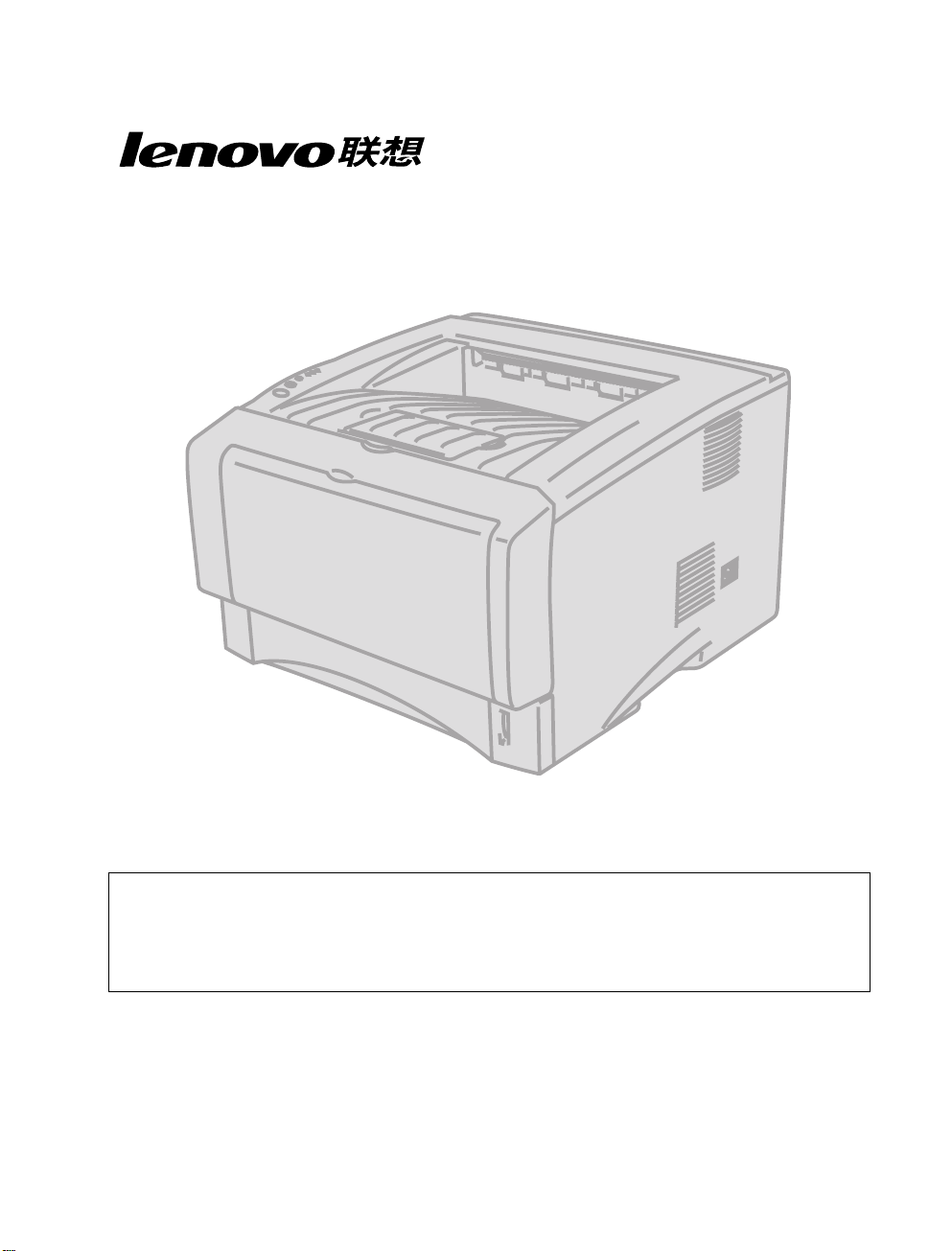
激光打印机
LJ3000
LJ3050D
用户手册
在使用打印机之前,必须设置硬件和安装驱动程序。
请使用快速安装指南来设置打印机。
在使用打印机之前,请通读本用户手册。请将随机光盘保存在一个方便的地方,以便在
需要的时候可快速方便地查阅。
版本 0
Page 2
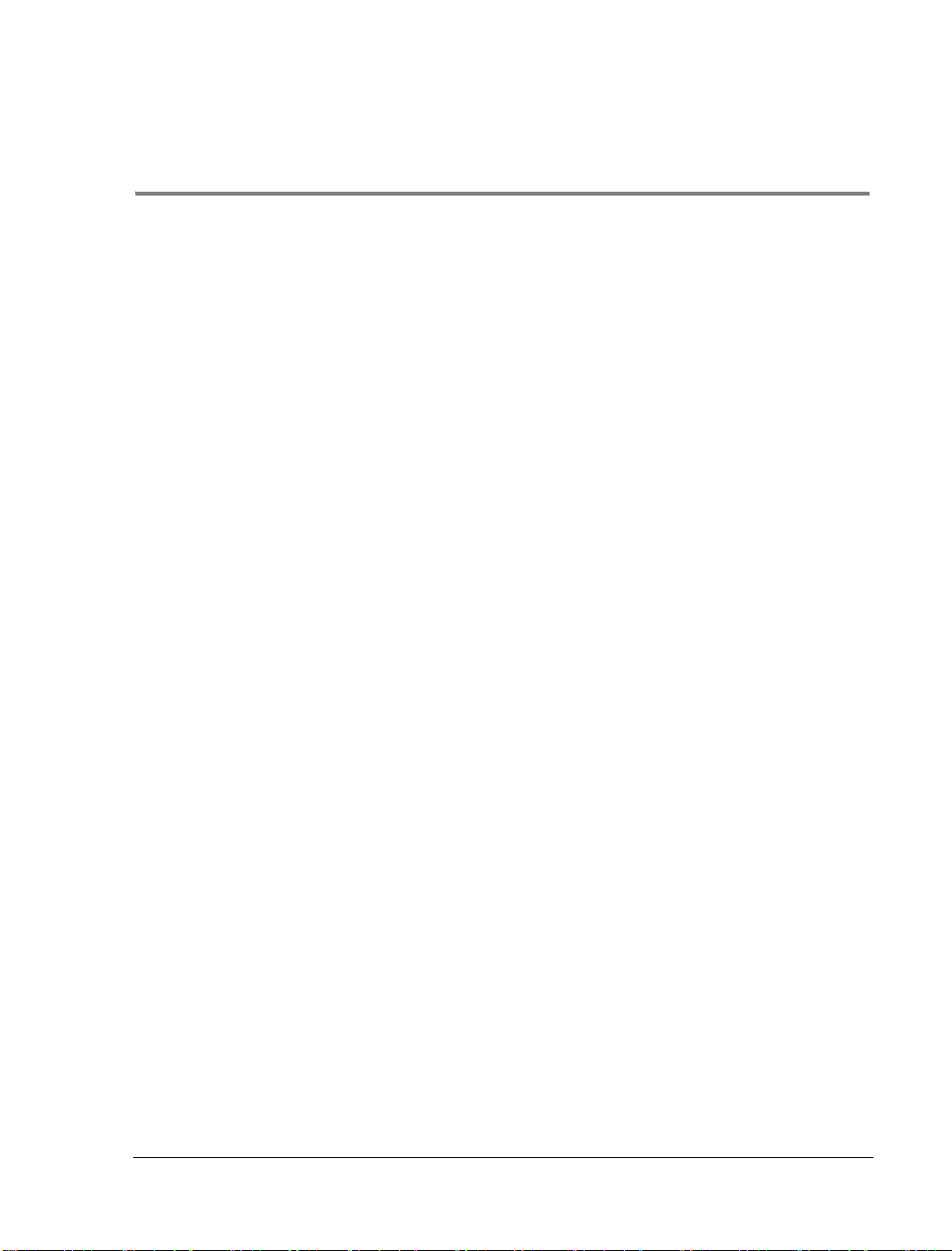
声明
欢迎您使用联想产品。
在第一次安装和使用本产品之前,请您务必仔细阅读随机配送的所有资料,这会有助于
您更好地使用本产品。如果您未按本手册的说明及要求操作本产品,或因错误理解等原
因误操作本产品,联想 (北京)有限公司将不对由此而导致的任何损失承担责任,但联
想专业维修人员错误安装或操作过程中引起的损失除外。
联想 (北京)有限公司已经对本手册进行了严格仔细的校勘和核对,但我们不能保证本
手册完全没有任何错误和疏漏。
联想 (北京)有限公司致力于不断改进产品功能、提高服务质量,因此保留对本手册中
所描述的任何产品和软件程序以及本手册的内容进行更改而不预先另行通知的权利。
本手册的用途在于帮助您正确地使用联想产品,并不代表对本产品的软硬件配置的任何
说明。有关产品配置情况,请查阅与本产品相关合约 (若有)、产品装箱单或咨询向您
出售产品的销售商。本手册中的图片仅供参考,如果有个别图片与产品的实际显示不符,
请以产品实际显示为准。
©2004 联想 (北京)有限公司。本手册内容受著作权法律法规保护,未经联想 (北京)
有限公司事先书面授权,您不得以任何方式复制、抄录本手册,或将本手册以任何形式
在任何有线或无线网络中进行传输,或将本手册翻译成任何文字。
“联想”、“lenovo”是联想 (北京)有限公司的注册商标或商标。本手册内所述及的其
他名称与产品可能是联想或其他公司的注册商标或商标。
如果您在使用过程中发现本产品的实际情况与本手册有不一致之处,或您想得到最新的
信息,或您有任何问题或想法,请垂询或登陆:
阳光咨询电话:010-82879600
阳光报修及耗材购买咨询电话:400-810-1234
阳光服务网站:http://www.lenovo.com
I
Page 3
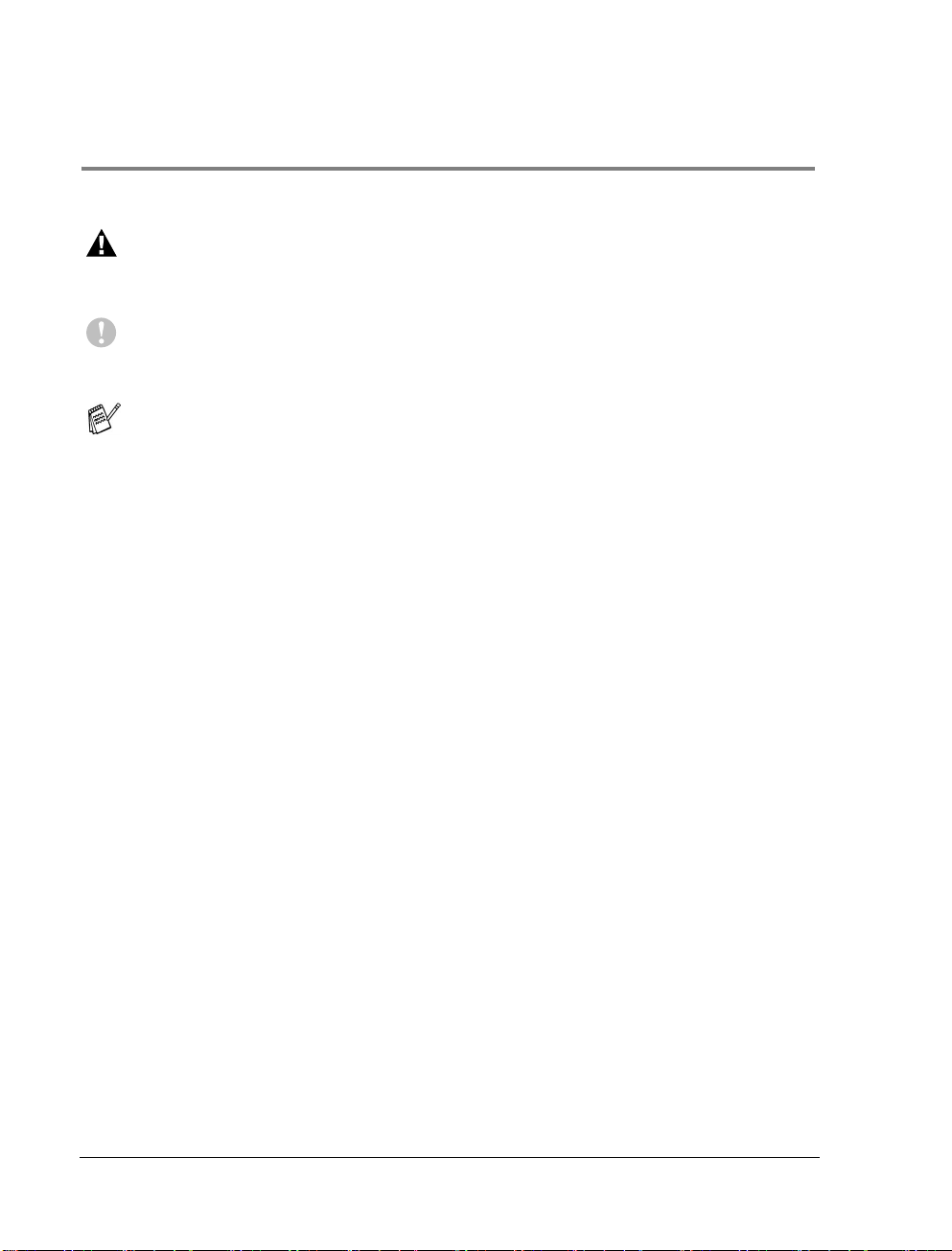
警告、注意和注释的定义
在本用户手册中,使用了下述符号标记:
必须遵守这些警告以避免可能造成的人身伤害。
必须遵守这些使用说明以确保正确使用本打印机和避免损坏打印机。
当使用本打印机时应谨记这些有用的技巧。
II
Page 4
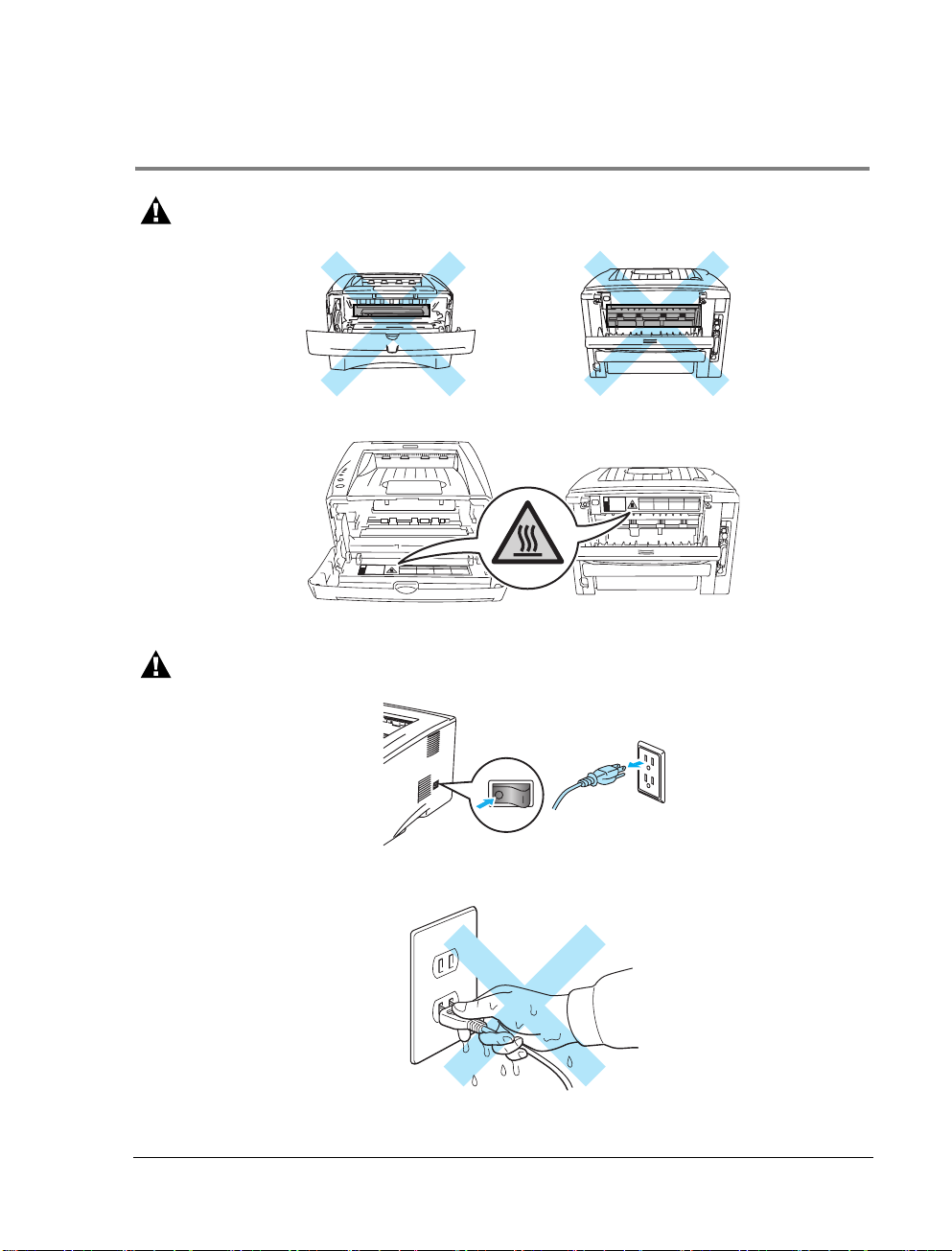
安全使用打印机
在刚刚使用完打印机后,打印机的一些内部部件温度非常高。在打开打印机的前
盖或后盖时,切勿触摸下图中所标示的阴影部件。
打印机内部有高电压。在清洁打印机、清除卡纸或更换零部件之前,应确信已关
掉了电源开关并从交流电源插座中拔掉了打印机电源线。
切勿湿手插拔电源线插头,否则将有触电的危险。
III
Page 5
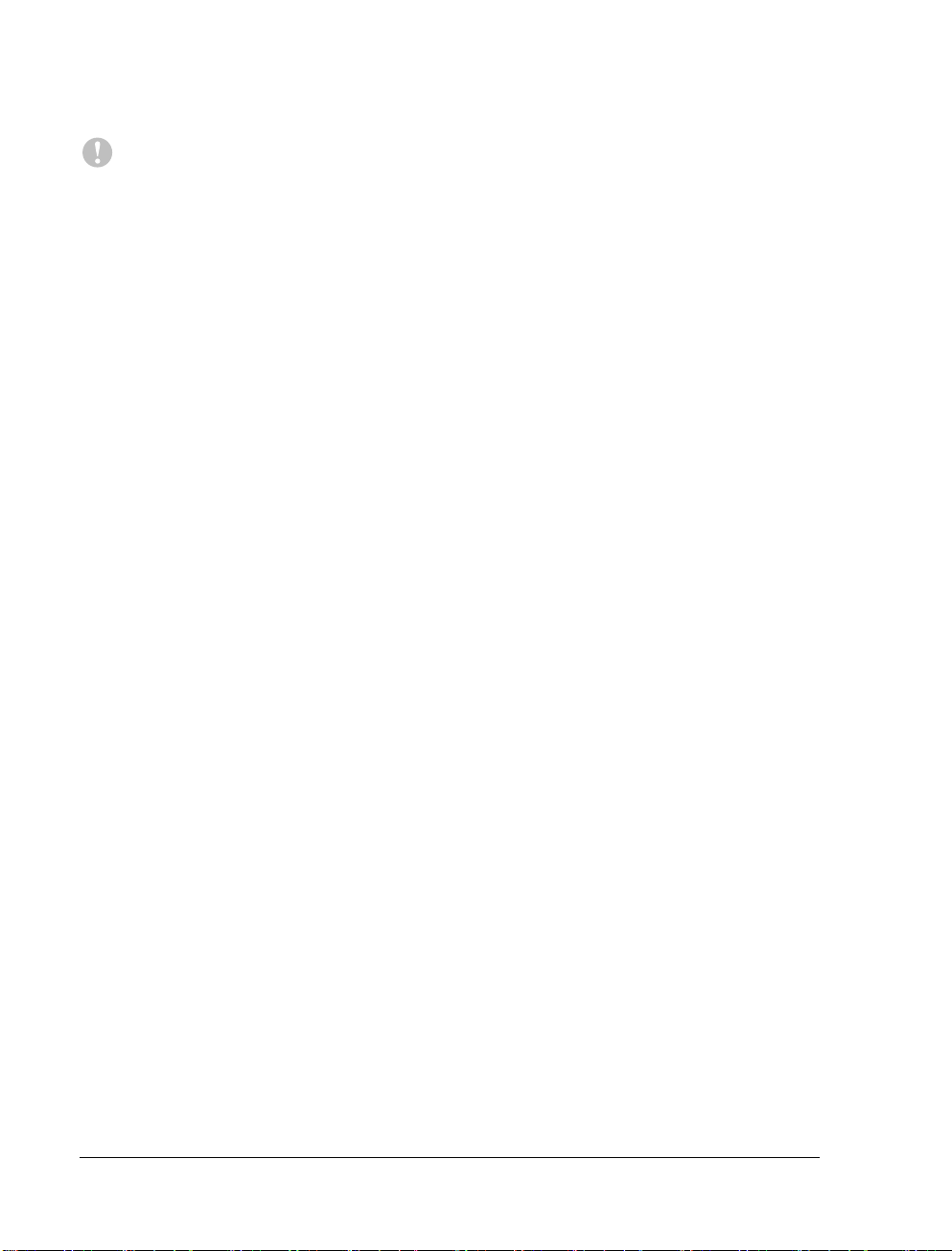
注意
请用水或中性清洁剂来清洁打印机。使用挥发性的液体如稀释剂或苯会损害打印机
的表面。
切勿使用含氨的清洁剂。否则会损害打印机和墨粉盒。
IV
Page 6
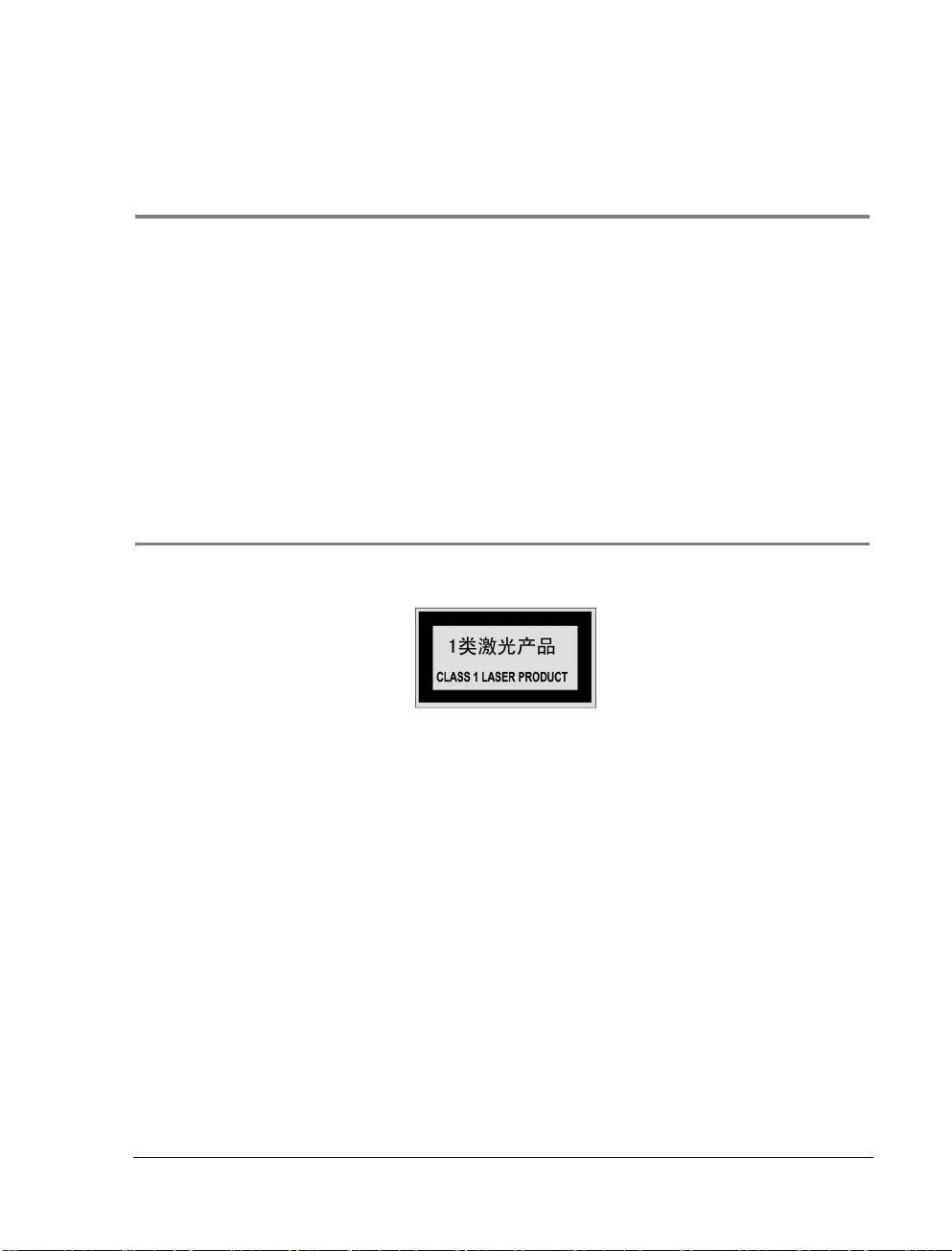
重要信息:规则
无线电干扰
本打印机符合 B 类 EN55022 标准 (CISPR 发行 22)。
在使用本打印机之前,请确保使用了下述接口电缆。
1. 有双绞线的屏蔽并行接口电缆,并且电缆上须有 “IEEE1284 compliant (兼容)”
标记。
2. USB 电缆。
电缆不得长于 2 米。
IEC 60825 技术规格
本打印机是符合 IEC 60825 规格定义的 “1 类”激光产品。下面所示的标签粘在所需国
家。
本打印机有一个 3B 类激光二极管,它可以产生扫描仪装置中看不见的激光辐射。因
此,在任何条件下都不应该打开扫描仪装置。
注: 如不按照本手册说明的步骤进行控制、调整或操作,可能导致危险的辐射
泄漏。
内部激光辐射
最大辐射功率: 5 mW
波长: 760 - 810 nm
激光类别: 3B 类
V
Page 7
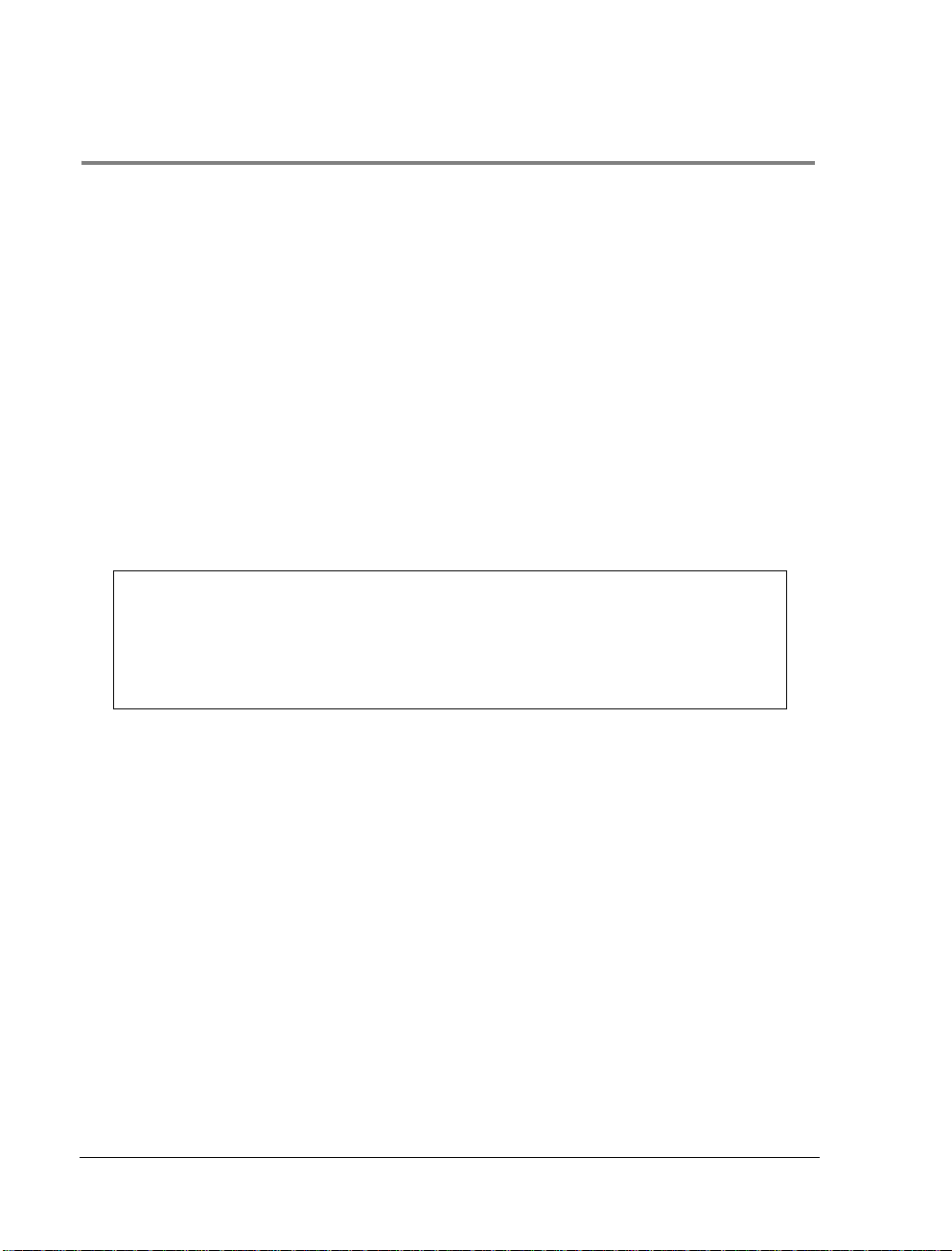
重要事项——为了您的安全
为了确保安全操作,必须将随打印机提供的三芯电源插头插入到通过标准电线接地的标
准三芯电源插座中。
与本打印机相连的电源加长线必须为三芯插头型,并且应该正确地接地。否则,可能导
致人身伤害或损坏设备。
事实上,设备工作正常并不就意味着电源已有接地保护或设备已十分安全地进行了安
装。出于您的安全考虑,如果您对电源是否已有效接地有任何疑问,请咨询专业电气人
员。
断开设备
本打印机必须安装在靠近电源插座且容易接近的地方。在遇到紧急情况时,必须快速地
将电源线从电源插座上拔下以完全切断电源。
声明
此为 A 级产品,在生活环境中,该产品可能会造成无线电干扰。在这种情况
下,可能需要用户对其干扰采取切实可行的措施。
VI
Page 8
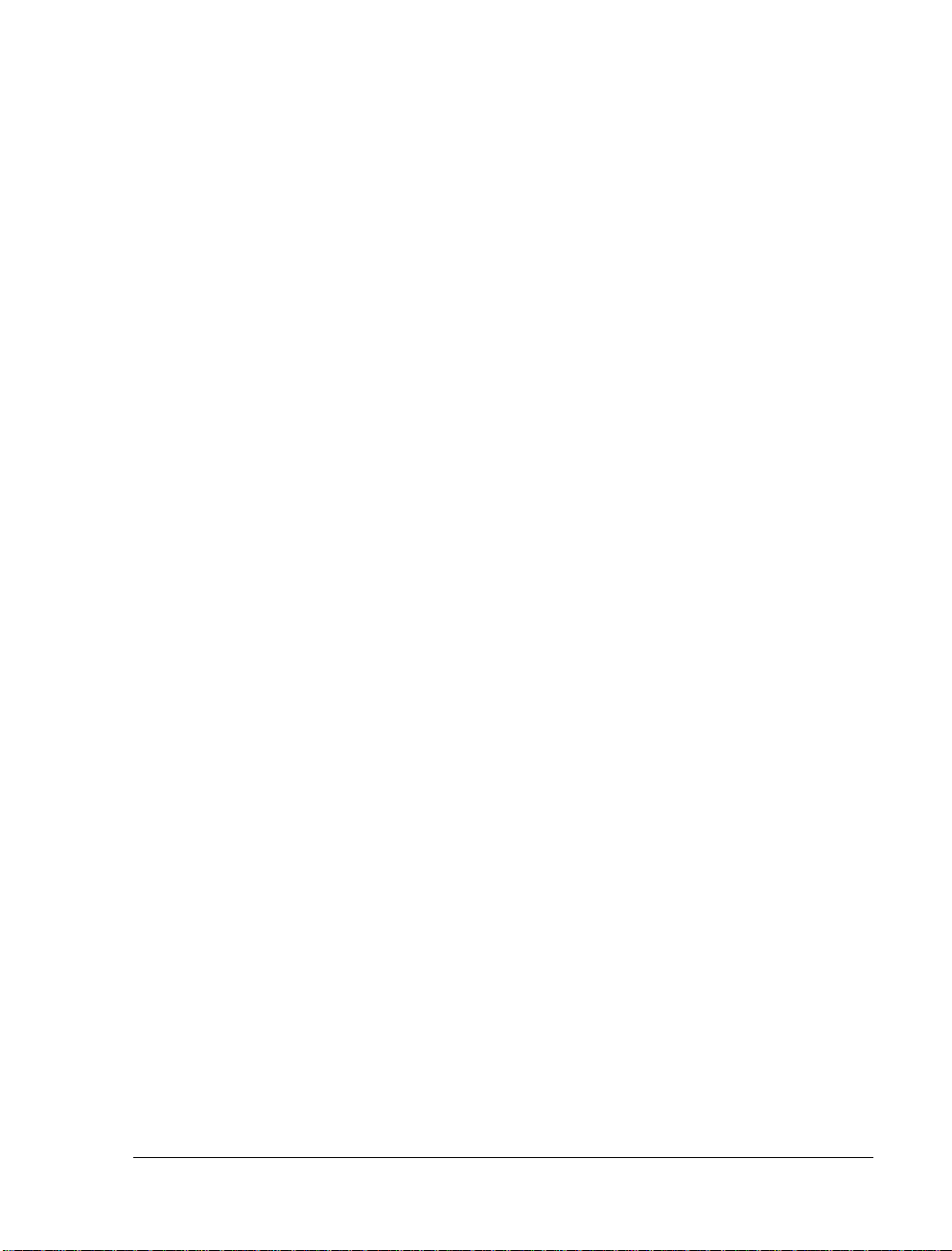
商标
Lenovo 徽标是联想 (北京)有限公司的注册商标。
Windows
Apple、 Macintosh、 iMac、 LaserWriter 和 AppleTalk 是 Apple 计算机公司的商标。
Adobe PostScript
本用户手册所提及的品牌和产品名称都已注册。
编辑及出版声明
在联想 ( 北京 ) 有限公司的监督下,本手册得以编撰并出版,手册中包含有最新产品的
说明和技术规格。
本手册内容及产品规格如有更改,恕不另行通知。
联想 (北京)有限公司保留对包含在本用户手册中的产品规格和材料做出更改的权利,
恕不另行通知,同时由于使用本手册所包含的材料所造成的任何损坏 (包括后果),包
括但不限于本出版物的排版及其他错误,联想 (北京)有限公司将不承担任何责任。
© 版权所有 2004 联想 ( 北京 ) 有限公司
®
和 Windows NT® 是微软公司在美国和其它国家 (地区)的注册商标。
®
和 PostScript3TM是 Adobe 系统有限公司的商标。
VII
Page 9
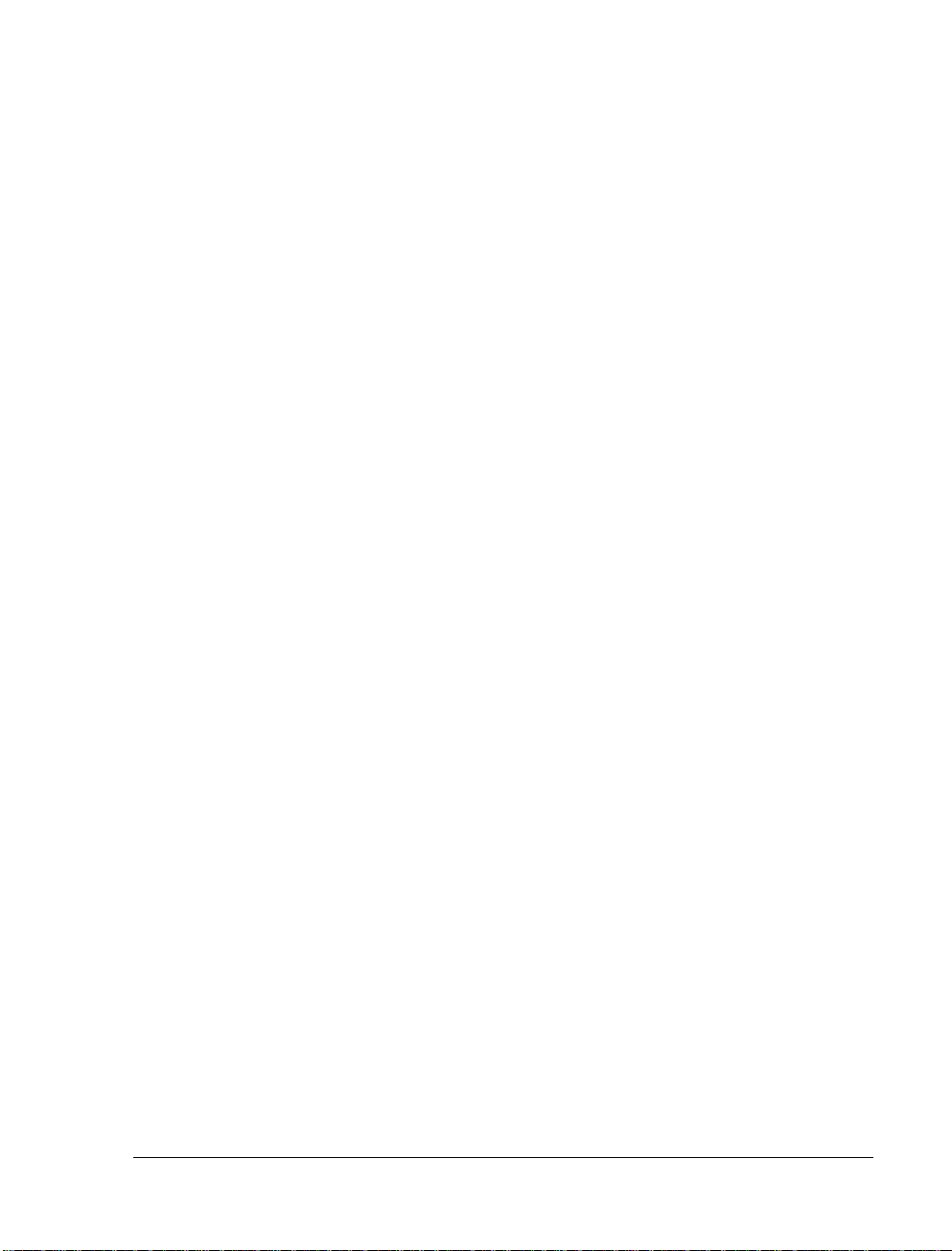
目录
重要信息:规则 ....................................................................................... V
无线电干扰 ...................................................................................... V
IEC 60825 技术规格 ........................................................................ V
重要事项——为了您的安全 ............................................................. VI
编辑及出版声明.......................................................................................VII
目录 ..................................................................................................... VIII
1
关于本打印机 ............................................................................. 1-1
1.1 包装箱中所含的物品 .......................................................................1-2
接口电缆 ...............................................................................................1-2
前视图 * .........................................................................................1-3
后视图 * .........................................................................................1-4
1.2 放置打印机 .....................................................................................1-5
电源 ...............................................................................................1-5
环境 ...............................................................................................1-6
1.3 我可使用哪些类型的纸张................................................................1-7
纸张类型和大小 .............................................................................1-7
推荐使用的纸张 .............................................................................1-8
可打印区域 ....................................................................................1-9
1.4 打印方法 .......................................................................................1-11
在普通纸上打印 ............................................................................1-11
从纸盒进纸的普通纸打印 ....................................................................1-11
从手动进纸槽进纸的普通纸打印 (适用于 LJ3000)............................1-15
从多功能纸盒 (MP 纸盒)进纸的普通纸打印 (适用于 LJ3050D) ..1-17
在厚纸和明信片上打印 ................................................................1-20
从手动进纸槽进纸的厚纸和明信片打印 (适用于 LJ3000) ................ 1-20
从多功能纸盒 (MP 纸盒)进纸的厚纸和明信片打印
(适用于 LJ3050D) ............................................................................1-23
在信封上打印 ...............................................................................1-27
不能使用的信封类型 ...........................................................................1-27
从手动进纸槽进纸的信封打印 (适用于 LJ3000)...............................1-28
从多功能纸盒进纸的信封打印 (适用于 LJ3050D) ............................1-32
在透明胶片上打印 ........................................................................1-37
从纸盒进纸的透明胶片打印 .................................................................1-37
从手动进纸槽进纸的透明胶片打印 (适用于 LJ3000)........................1-41
从多功能纸盒进纸的透明胶片打印 (适用于 LJ3050D).....................1-44
1.5 双面打印 .......................................................................................1-48
双面打印准则 ......................................................................................1-48
在纸张的两面上打印 (手动双面打印) .......................................1-49
VIII
Page 10
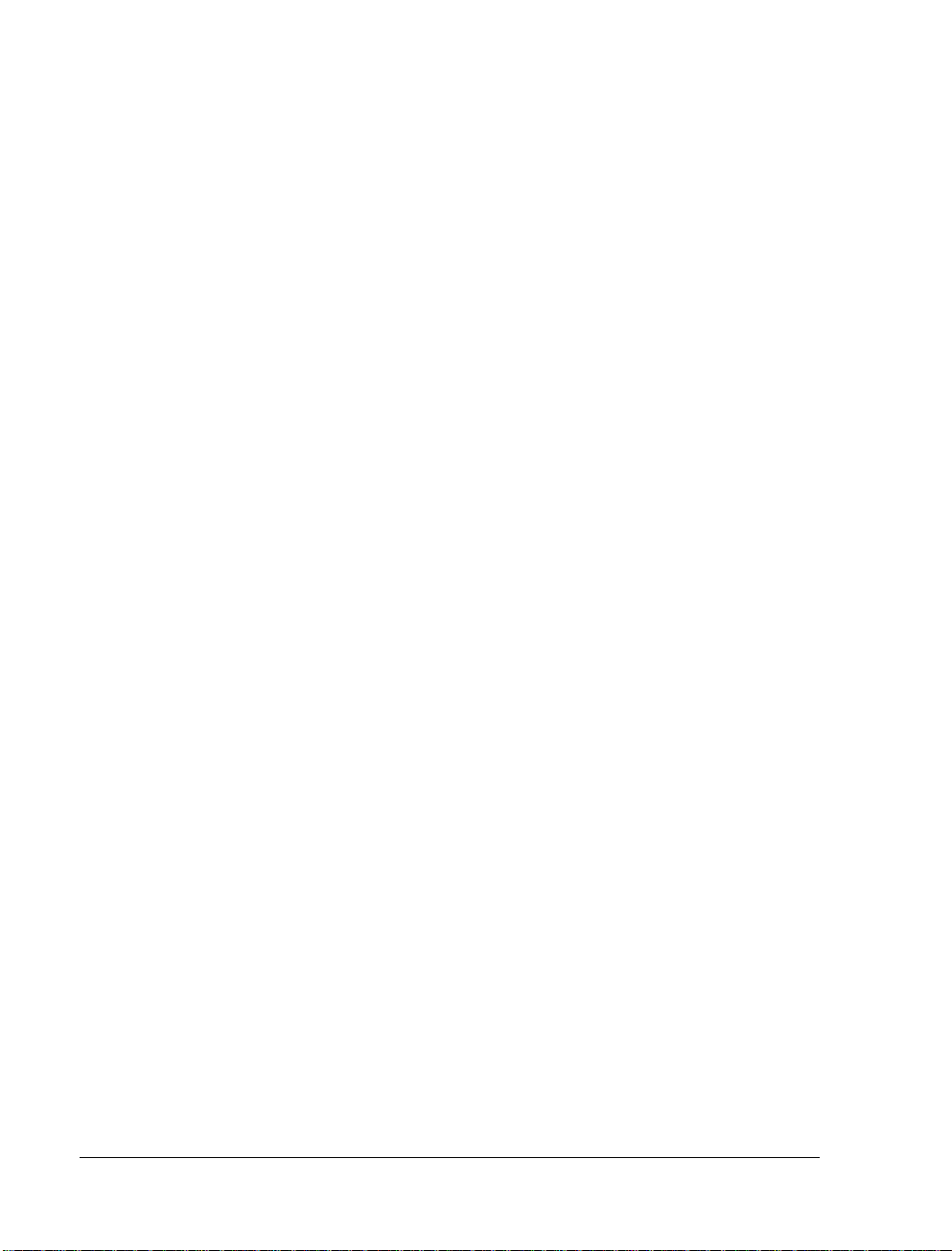
从纸盒手动双面打印 ........................................................................... 1-49
从手动进纸槽进纸的手动双面打印 (适用于 LJ3000)....................... 1-50
从多功能纸盒进纸的手动双面打印 (适用于 LJ3050D)..................... 1-52
在纸张的两面上打印 (自动双面打印) ...................................... 1-54
自动双面打印指南 .............................................................................. 1-56
2
驱动程序和软件 ..........................................................................2-1
2.1 打印机驱动程序 ............................................................................. 2-2
对于 Windows® 95/98/Me、 Windows NT® 4.0 及
Windows
对于 Macintosh
对于 Windows®用户 ...................................................................... 2-4
联想打印机驱动程序的功能 .................................................................. 2-4
PS 打印机驱动程序的功能 ................................................................. 2-14
对于 Macintosh®用户 .................................................................. 2-20
自动仿真模式选择 ....................................................................... 2-24
3
控制面板 .....................................................................................3-1
维修呼叫指示灯 ............................................................................ 3-7
3.1 控制面板按钮 ................................................................................. 3-9
打印测试页 .................................................................................. 3-10
使用控制面板按钮 .............................................................................. 3-10
使用打印机驱动程序 ........................................................................... 3-10
打印机设置 .................................................................................. 3-11
使用控制面板按钮 .............................................................................. 3-11
使用打印机驱动程序 ........................................................................... 3-11
打印字体 ..................................................................................... 3-12
使用控制面板按钮 .............................................................................. 3-12
使用打印机驱动程序 ........................................................................... 3-12
®
2000/XP .............................................................................. 2-2
®
.................................................................................... 2-3
4
选配件 ........................................................................................4-1
4.1 DIMM ............................................................................................. 4-3
安装附加内存 ................................................................................ 4-4
4.2 下层纸盒 (LT-5000).................................................................... 4-6
5
日常维护 .....................................................................................5-1
5.1 墨粉盒............................................................................................ 5-3
墨粉不足消息 ................................................................................ 5-3
缺粉消息 ....................................................................................... 5-4
更换墨粉盒 .................................................................................... 5-5
5.2 硒鼓单元 ...................................................................................... 5-10
更换硒鼓消息 ...................................................................................... 5-10
IX
Page 11
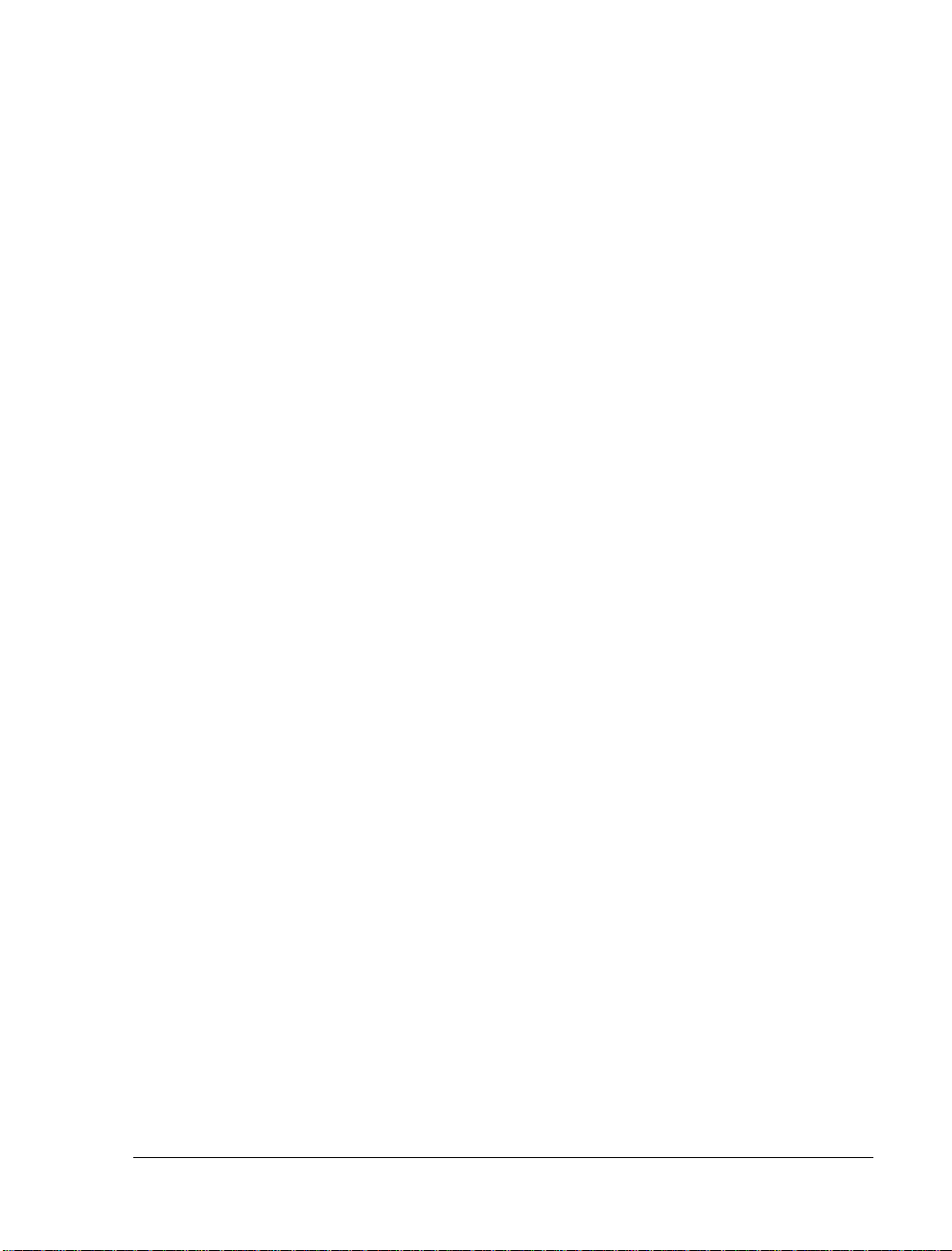
更换硒鼓单元 ...............................................................................5-11
5.3 清洁 ..............................................................................................5-14
5.4 更换维护部件................................................................................5-15
6
故障排除 .................................................................................... 6-1
6.1 识别故障 .........................................................................................6-2
6.2 状态监控器上的错误消息................................................................6-3
6.3 错误消息的打印输出 .......................................................................6-6
6.4 纸张处理 .........................................................................................6-7
6.5 卡纸及如何清除 ..............................................................................6-8
6.6 其他故障 .......................................................................................6-14
USB 接口的 Macintosh
提高打印质量 ...............................................................................6-15
6.7 解决打印故障................................................................................6-21
A
附录 ............................................................................................A-1
A.1 打印机规格 ................................................................................... A-2
A.2 选择纸张的重要信息 ..................................................................... A-8
®
用户 .......................................................6-14
索引
X
Page 12
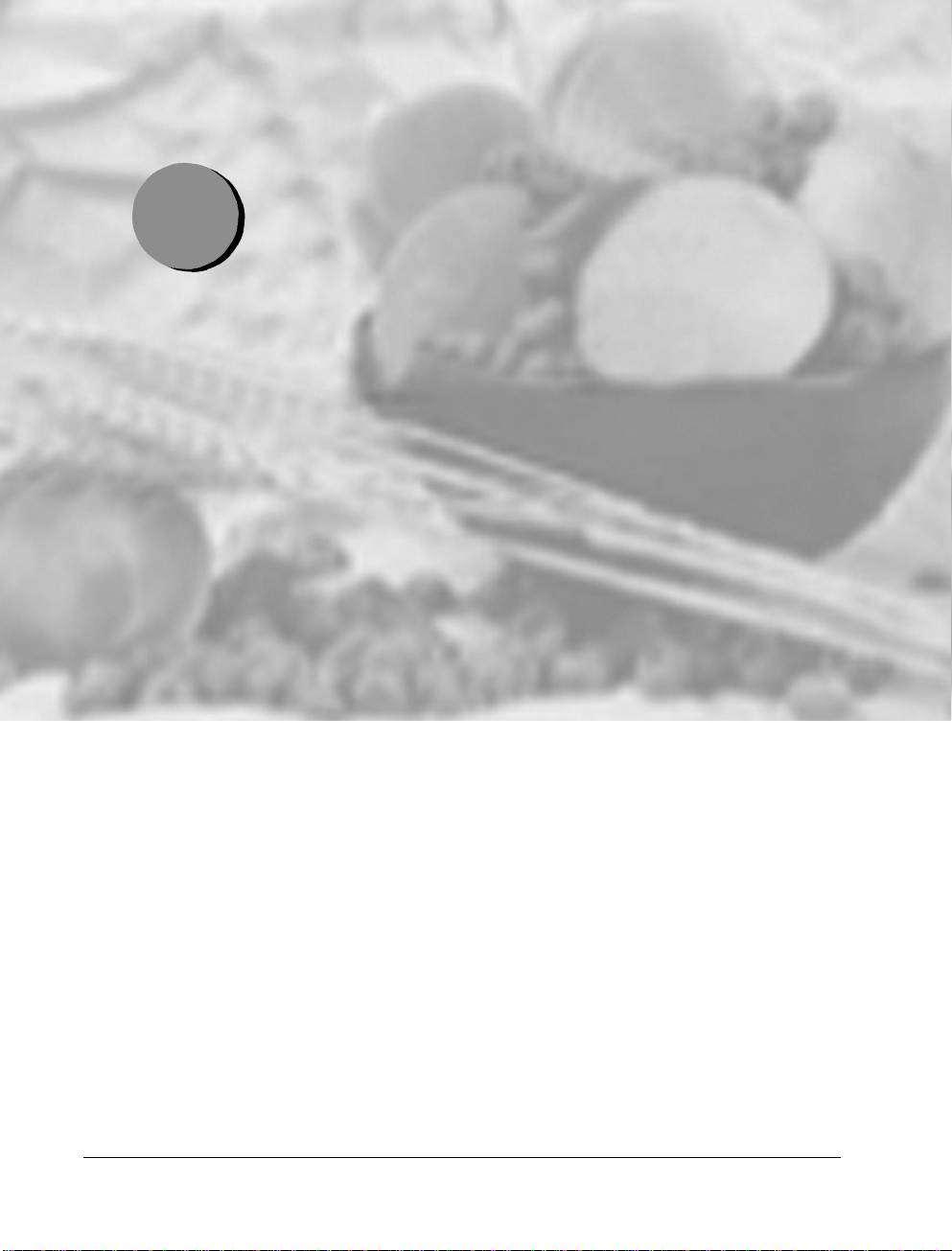
1
1.1 包装箱中所含的物品...................................................................................1-2
1.2 放置打印机 .................................................................................................1-5
1.3 我可使用哪些类型的纸张............................................................................1-7
1.4 打印方法 ...................................................................................................1-11
1.5 双面打印 ...................................................................................................1-48
关于本打印机
1-1
Page 13
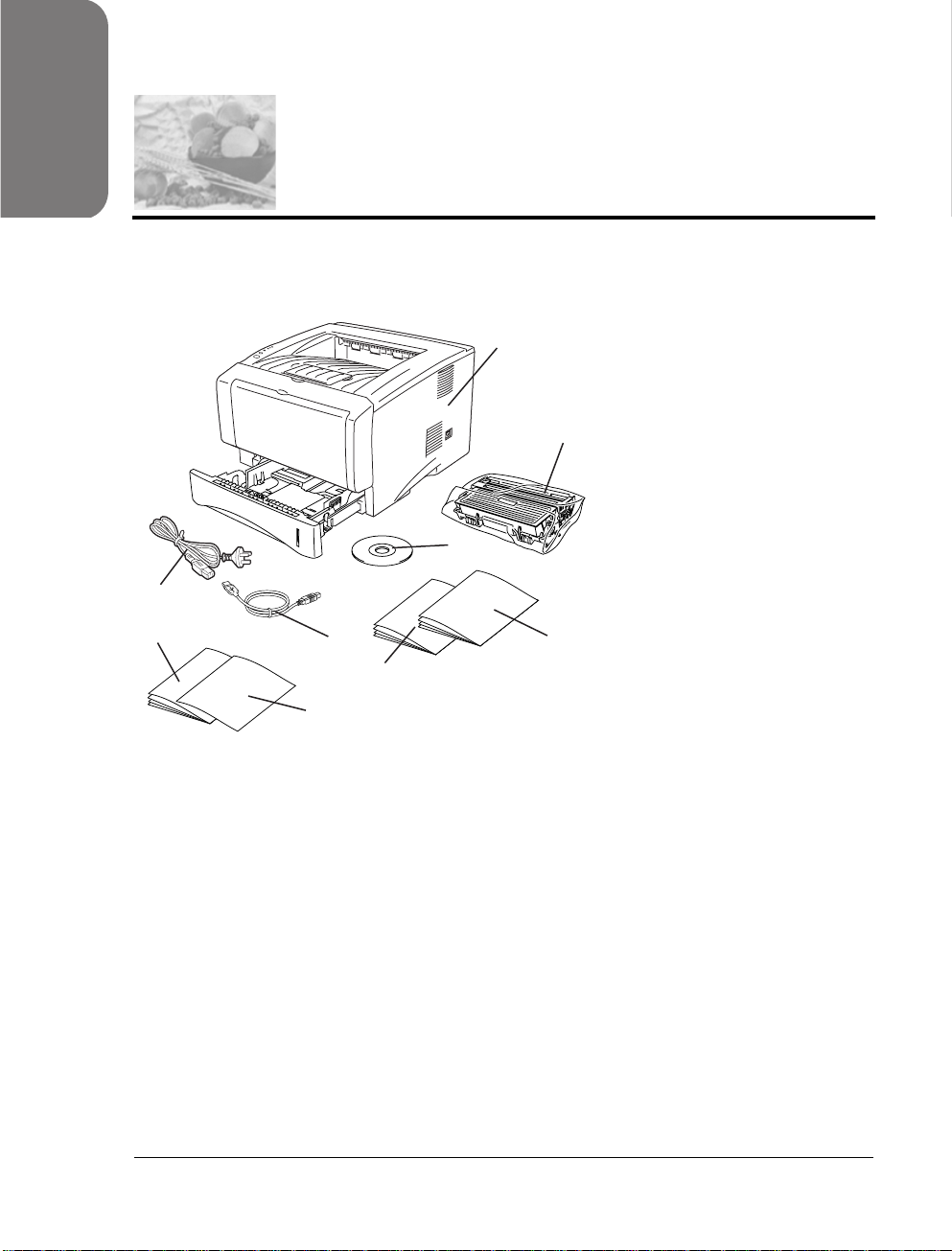
关于本打印机
当您拆开打印机包装时,请检查并确认您已收到以下所有部件:
1.1 包装箱中所含的物品
1
7
9
5
8
4
6
3
1
2
3
2
4
5
6
7
8
9
打印机
硒鼓单元组件
(包括墨粉盒)
快速安装指南
用户手册
保修证书
三包卡
随机光盘
USB 电缆
交流电源线
接口电缆
如要使用并行接口,请购买合适的并行电缆。
推荐使用长度短于 2 米的并口电缆或 USB 接口电缆。
当使用 USB 电缆时,应确信将其连接到计算机的 USB 接口中。
如果计算机的 USB 接口为高速 USB 2.0 标准接口,应确信所使用的 USB 电缆为合乎标准的高
速 USB 2.0 电缆。
切勿将 USB 电缆与不供电的集线器或 Mac
®
键盘相连接。
1-2
Page 14
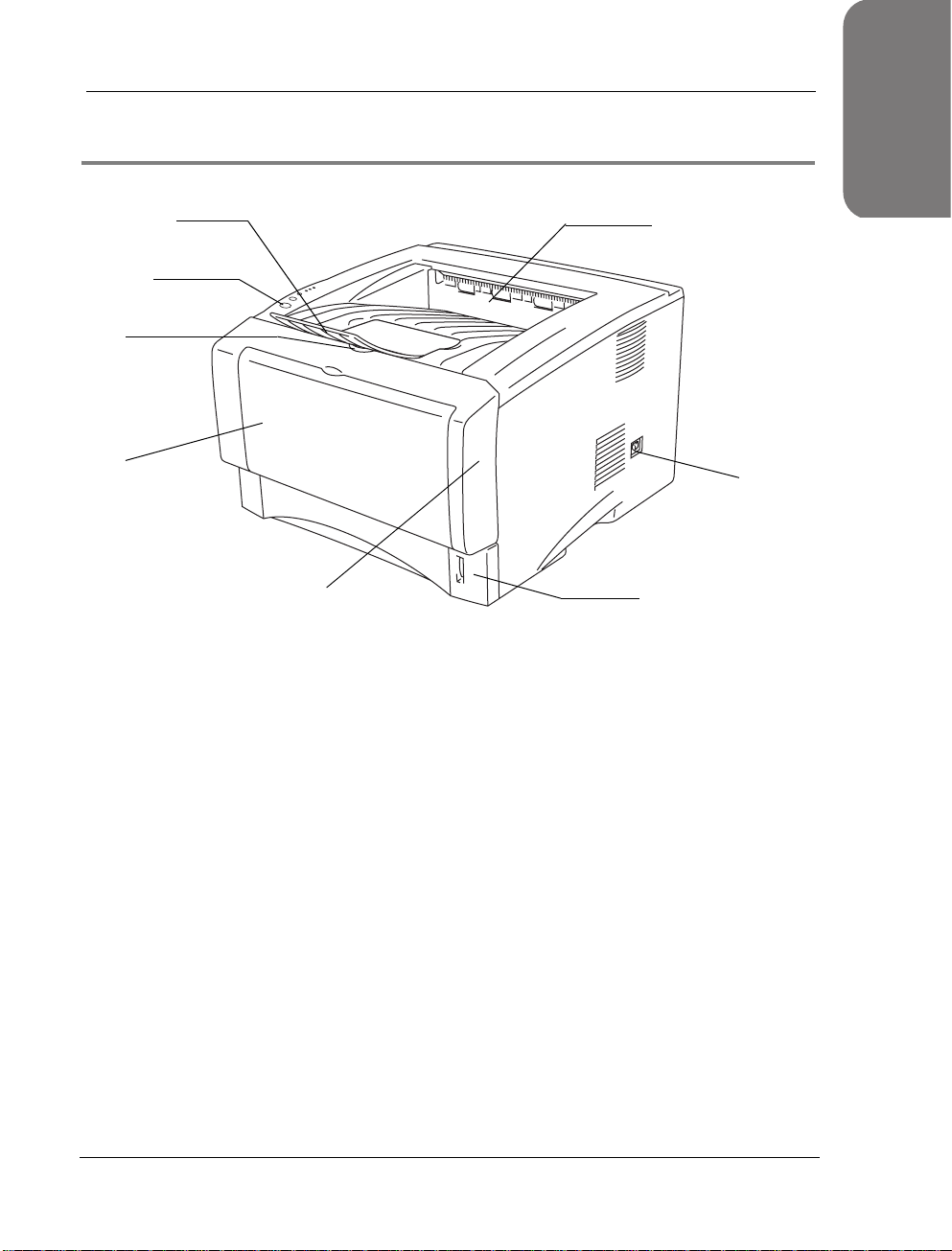
前视图 *
关于本打印机
关于本打印机
1
2
3
4
5
1
正面向下出纸盒托纸板 (托纸板)
2
控制面板
3
前盖释放钮
4
手动进纸槽 (适用于 LJ3000)
多功能纸盒 (适用于 LJ3050D)
5
前盖
6
纸盒
7
电源开关
8
正面向下出纸盒
* 打印机图例皆基于 LJ3050D。
8
7
6
图 1-1
1-3
Page 15
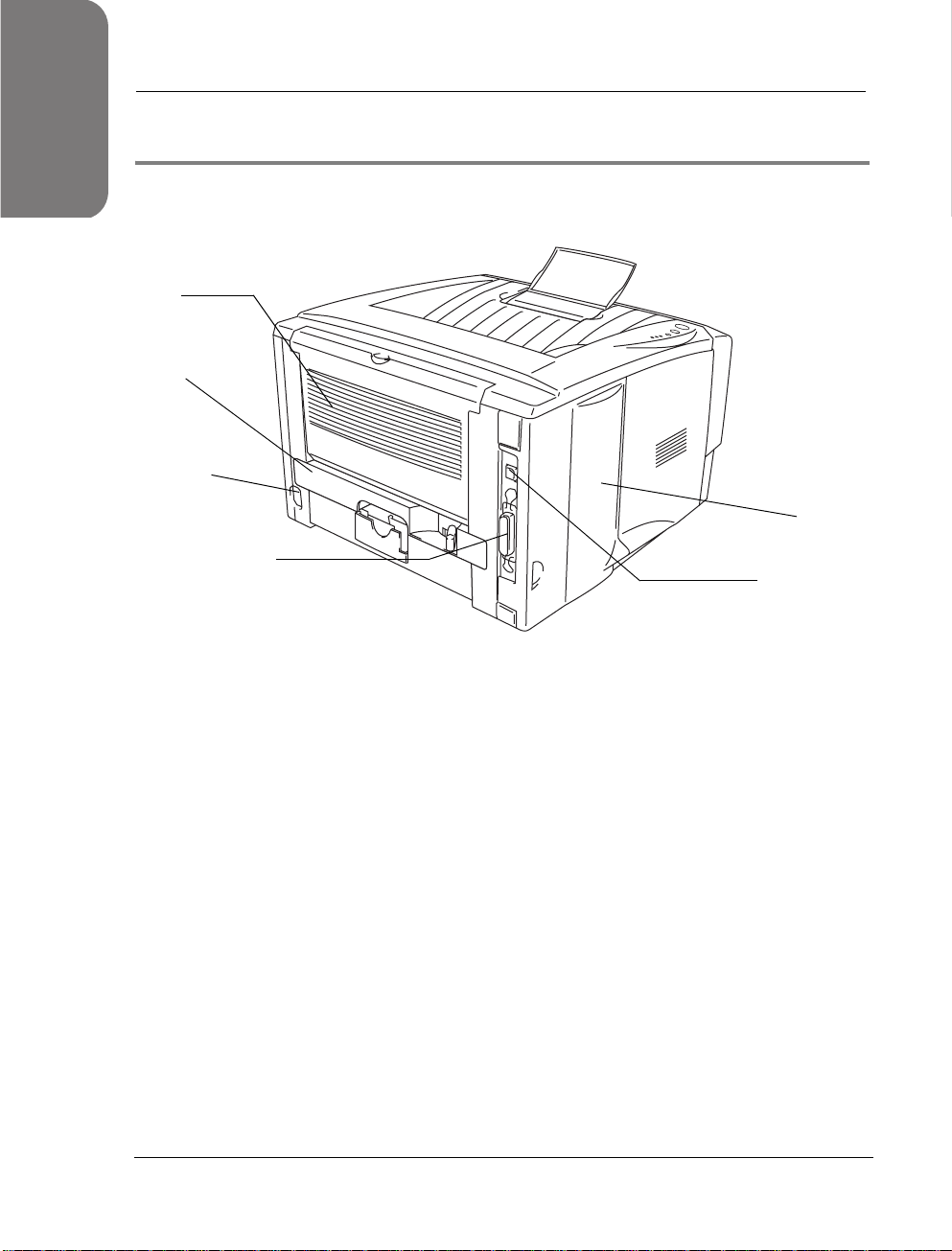
关于本打印机
后视图 *
关于本打印机
1
2
3
6
4
5
1
正面向上出纸盒
2
双面打印单元托盘 (适用于 LJ3050D)
3
交流电源插座
4
并行接口
5
USB 接口
6
侧盖
* 打印机图例皆基于 LJ3050D。
1-4
图 1-2
Page 16
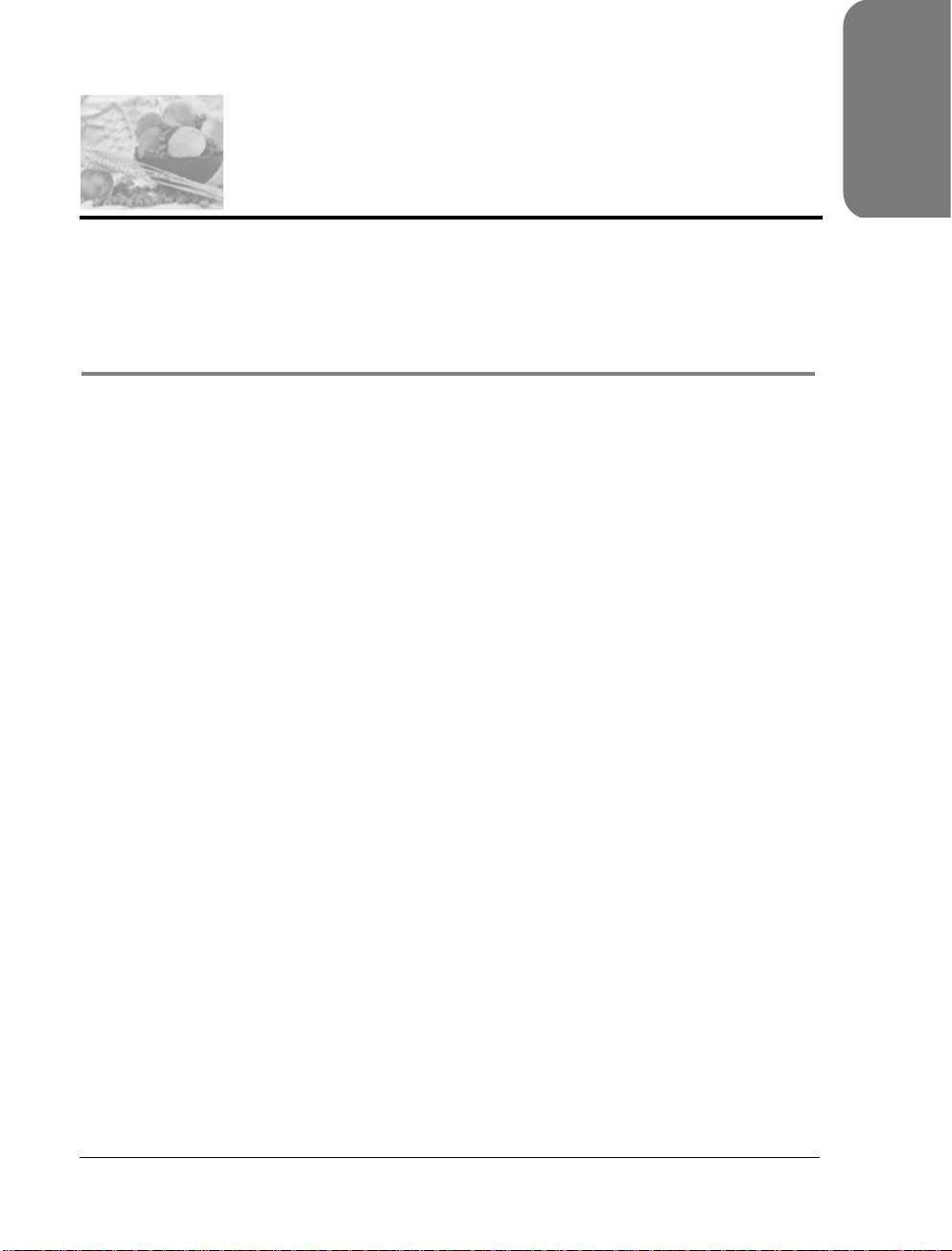
1.2 放置打印机
使用本打印机之前,请先阅读下述内容。
电源
使用本打印机时电源应符合以下规格。
电源:AC 220 至 240V、 50/60 Hz
电源线长度 (包括加长部分)不应超过 5 米(16.5 英尺)。
不要与其它耗电量高的电器如空调、复印机、碎纸机等共用同一条线路。如果必须与这
些电器共用同一条线路,建议使用一个变压器或高频噪音过滤器。
关于本打印机
如果电源不稳定,请使用稳压器。
1-5
Page 17
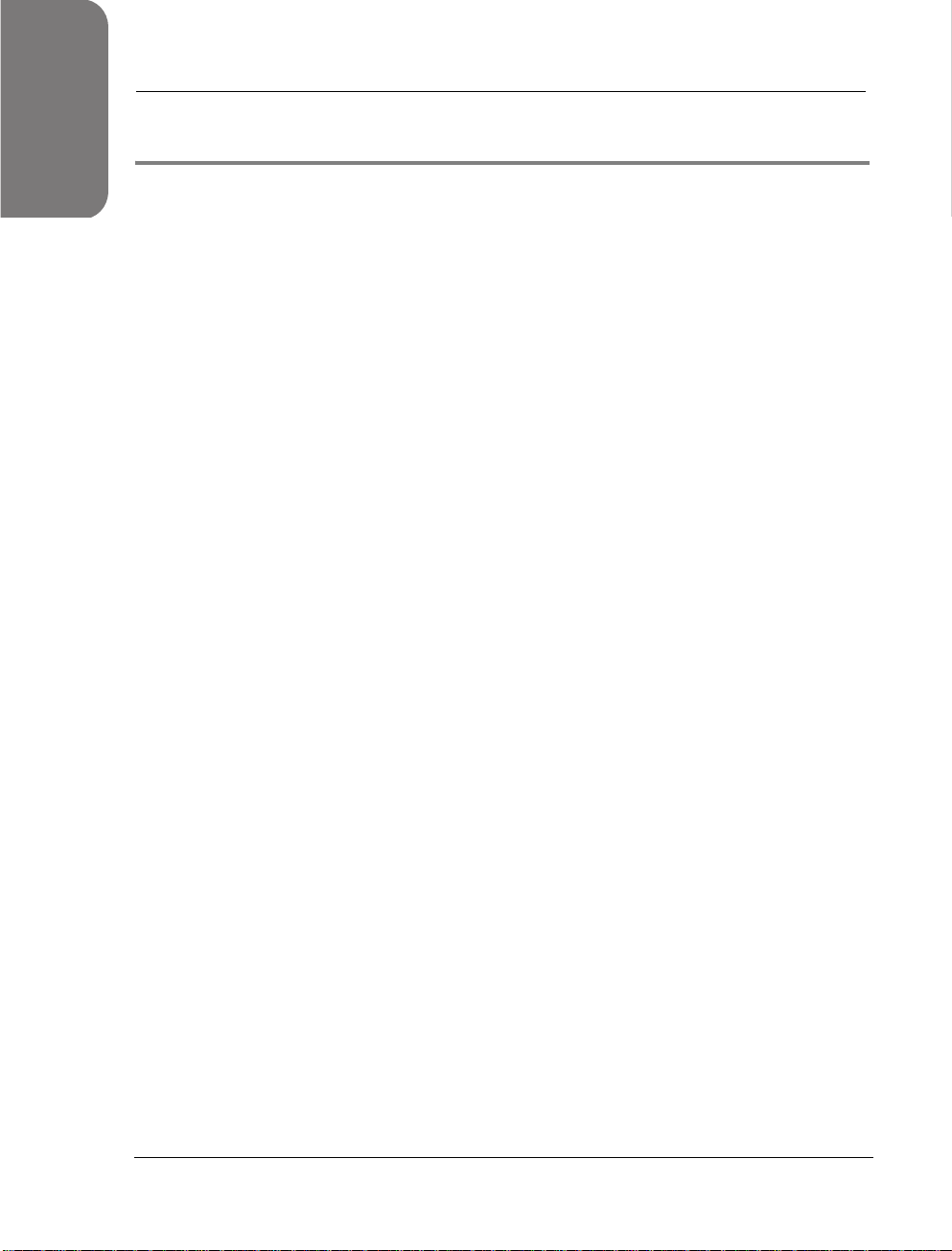
关于本打印机
环境
关于本打印机
打印机应安装在靠近电源插座且容易接近的地方,以便出现紧急情况时能够立即拔掉电源
只在符合以下温度和湿度范围的环境中使用打印机。
温度:10 oC 到 32.5 oC (50 oF 到 90.5 oF)
湿度:20% 至 80%( 不结霜 )
本打印机应在通风良好的房间里使用。
请将打印机放置在平整且水平的表面上。
保持打印机清洁。请不要将打印机放置在多尘的地方。
不要将打印机放置在可能堵住打印机通风口的地方。通风口与墙之间应保持大约 100mm(4 英
不要将打印机放置在受阳光直射的地方。如果打印机必须放置在靠窗的地方,请使用百叶窗
不要将打印机放置在有磁铁或产生磁场的设备附近。
不要使打印机遭受强烈机械冲击或震动。
不要将打印机放置在靠近明火或暴露在含盐或有腐蚀性的气体中。
不要在打印机顶部放置物体。
不要将打印机放在靠近空调的地方。
搬运打印机时请保持机身水平。
线。
寸 ) 的距离。
或厚窗帘以免打印机受阳光直射。
1-6
Page 18
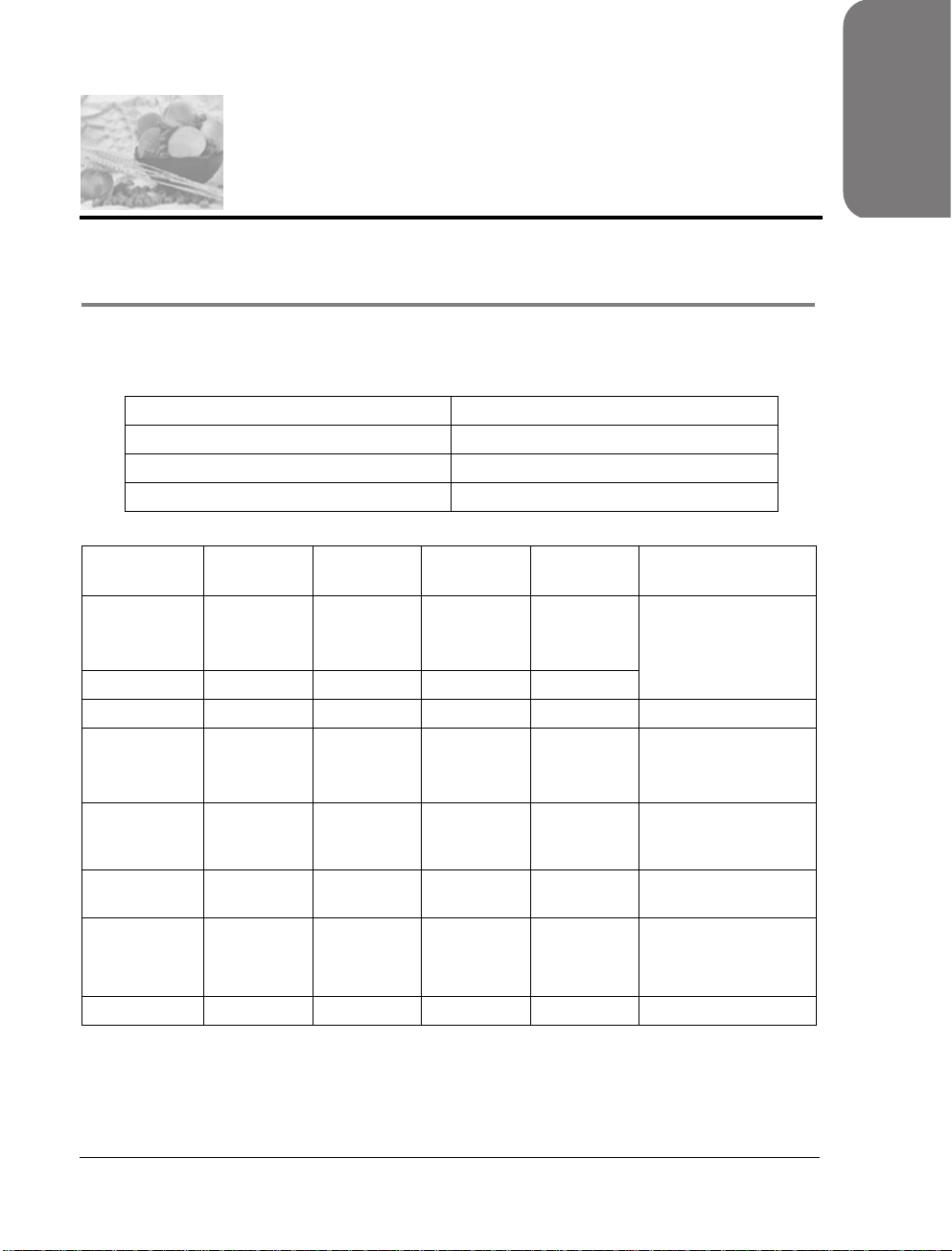
1.3 我可使用哪些类型的纸张
纸张类型和大小
本打印机可从内置纸盒、手动进纸槽或下层纸盒 (选配件)进纸。
打印机驱动程序和本手册对这三种进纸方式的说明如下:
纸盒 纸盒 1
手动进纸槽 手动 (LJ3000)
多功能纸盒 (MP 纸盒) 多功能纸盒 (LJ3050D)
下层纸盒 (选配件) 纸盒 2
介质类型 纸盒 1 手动进纸槽 多功能纸盒 纸盒 2 从打印机驱动程序中
选择介质类型
普通纸
60g/m
105g/m
再生纸
铜板纸
厚纸
105g/m
161g/m
透明胶片
标签
信封
明信片
iiii
2
至
2
iiii
iii
ii
2
至
2
i
最多 10 张
A4 或 Letter
i
A4 或 Letteri最多 10 张
A4 或 Letter
i
A4 或 LetteriA4 或 Letter
ii
至多三个信
封
ii
普通纸
铜板纸
厚纸或特厚纸
透明胶片
厚纸
信封
信封 - 薄
信封 - 厚
厚纸或特厚纸
关于本打印机
1-7
Page 19
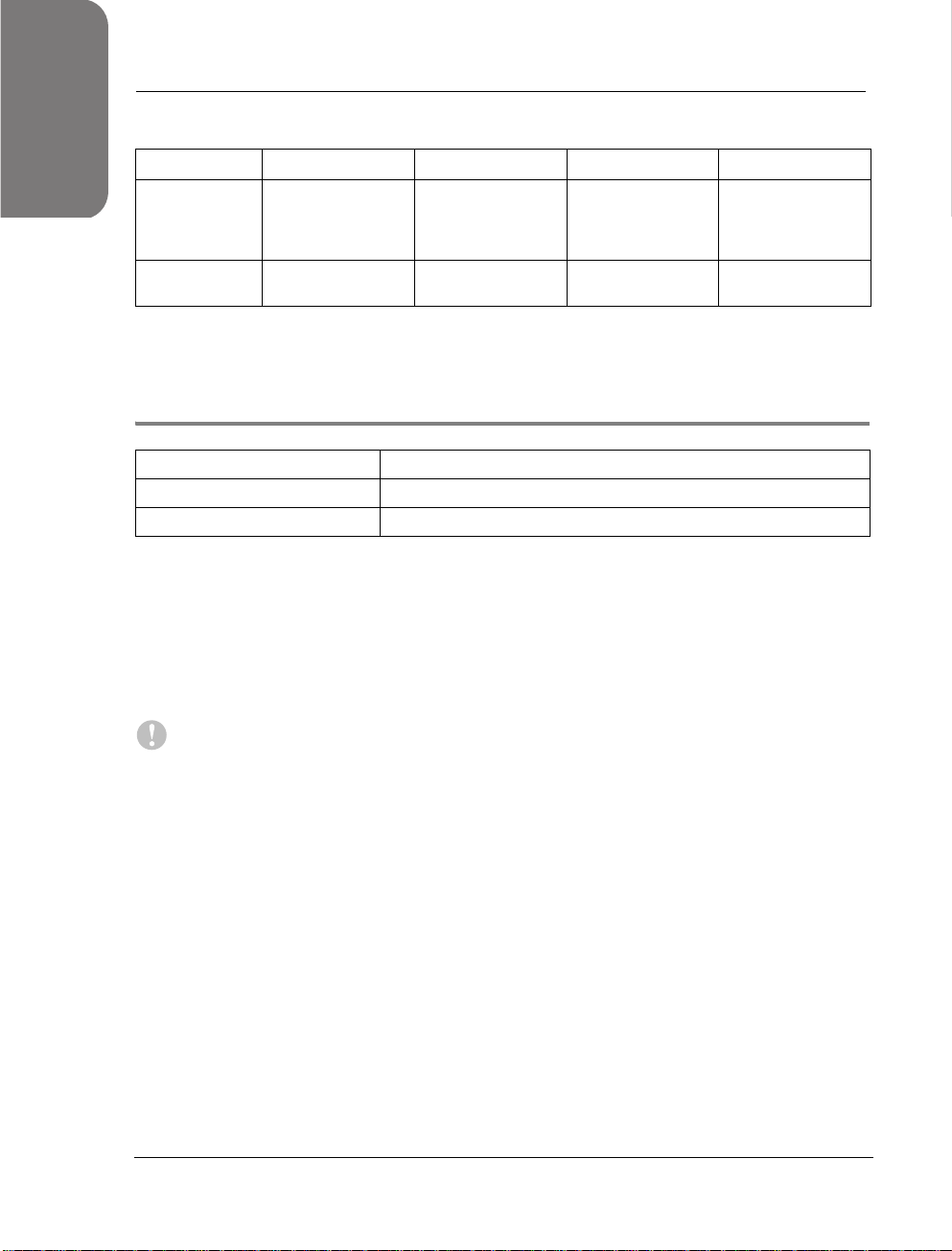
关于本打印机
关于本打印机
纸张大小 A4、 Letter、
推荐使用的纸张
在大批量购买纸张之前,请用少量的纸进行打印测试以确保所购买的纸张适合于本打印机。
请使用普通复印纸。
请使用纸重为 75 至 90g/m
请使用中性纸。不要使用酸性或碱性纸。
使用长纹理纸张。
使用湿度大约为 5% 的纸张。
纸盒 1 手动进纸槽 多功能纸盒 纸盒 2
Legal、 B5(ISO)、
Executive、 A5、
A6、 B6
容量 250 张
(80g/m
普通纸
透明胶片
标签 Avery 激光标签 L7163
2
)
2
的纸张。
宽度:69.9 至
215.9 毫米
长度:116 至
406.4 毫米
单张 50 张
宽度: 69.9 至
215.9 毫米
长度:116 至
406.4 毫米
(80g/m2)
3M CG3300
A4、 Letter、
Legal、 B5(ISO)、
Executive、 A5
250 张
(80g/m2)
注意
‘⁄
不要使用喷墨纸,否则将会导致卡纸和损坏本打印机。
可
参见第
1-8
A-8
页上的选择纸张的重要信息
来帮助您选择适用于本打印机的纸张。
Page 20
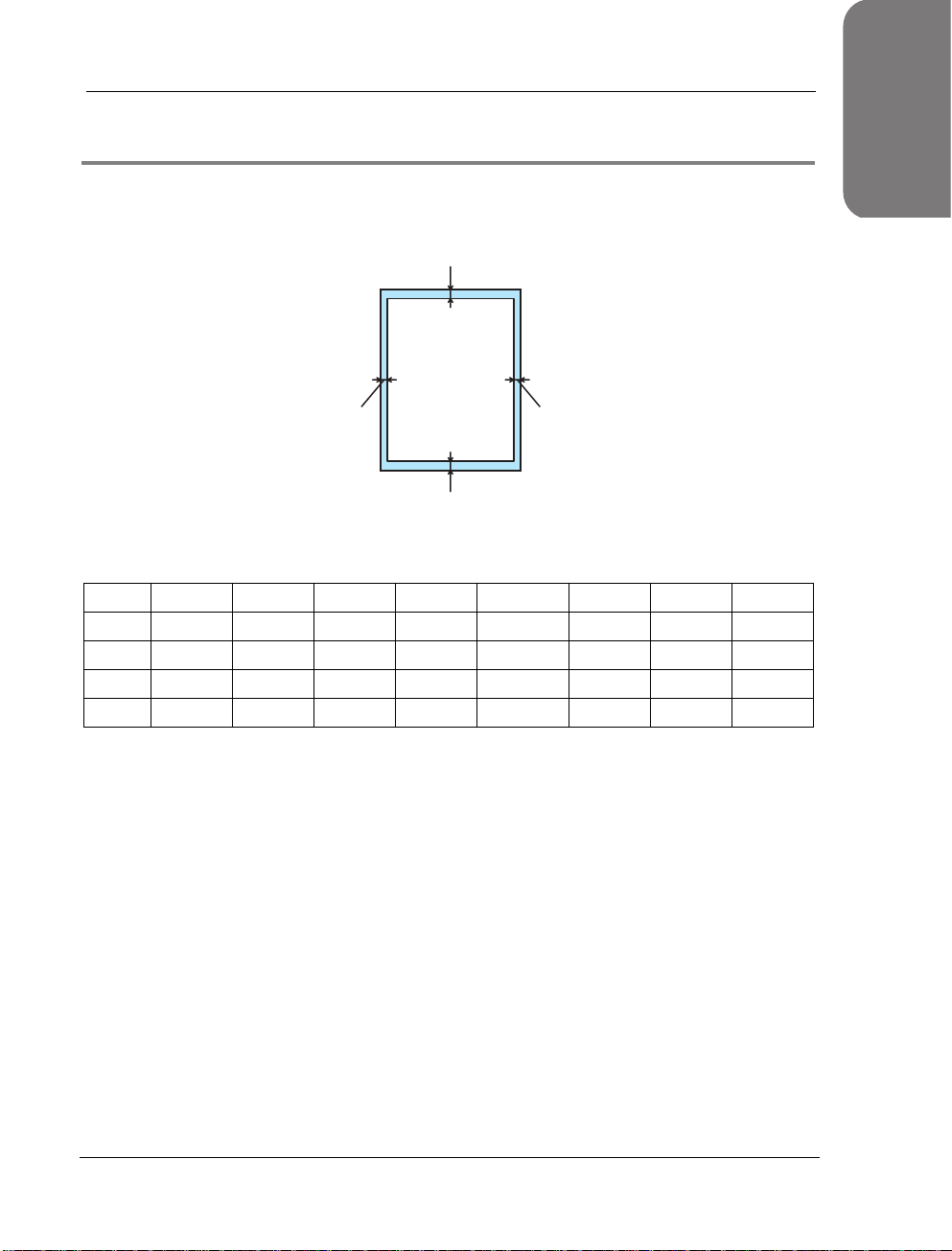
可打印区域
当使用 PCL 仿真模式时,将不能够在如下图所示的纸张边缘上打印。
纵向
1
关于本打印机
关于本打印机
2
4
3
图 1-3
A4 Letter Legal B5 (ISO) Executive A5 A6 B6
1
4.2 毫米 4.2 毫米 4.2 毫米 4.2 毫米 4.2 毫米 4.2 毫米 4.2 毫米 4.2 毫米
2
6.01 毫米 6.35 毫米 6.35 毫米 6.01 毫米 6.35 毫米 6.01 毫米 6.01 毫米 6.01 毫米
3
4.2 毫米 4.2 毫米 4.2 毫米 4.2 毫米 4.2 毫米 4.2 毫米 4.2 毫米 4.2 毫米
4
6.01 毫米 6.35 毫米 6.35 毫米 6.01 毫米 6.35 毫米 6.01 毫米 6.01 毫米 6.01 毫米
1-9
Page 21
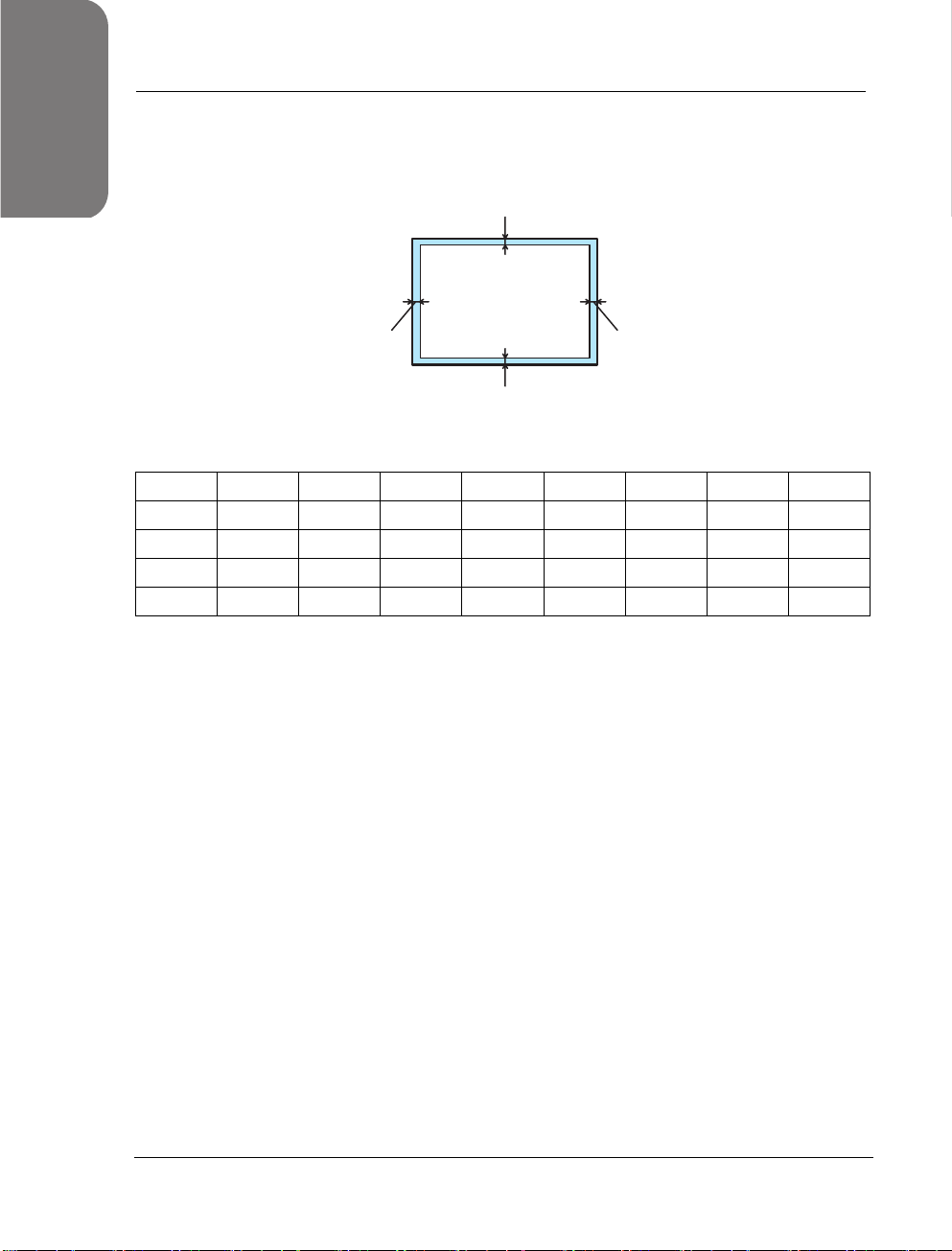
关于本打印机
横向
关于本打印机
1
2
4
3
图 1-4
A4 Letter Legal B5 (ISO)
1
4.2 毫米 4.2 毫米 4.2 毫米 4.2 毫米 4.2 毫米 4.2 毫米 4.2 毫米 4.2 毫米
2
5.0 毫米 5.08 毫米 5.08 毫米 5.0 毫米 5.08 毫米 5.0 毫米 5.0 毫米 5.0 毫米
3
4.2 毫米 4.2 毫米 4.2 毫米 4.2 毫米 4.2 毫米 4.2 毫米 4.2 毫米 4.2 毫米
4
5.0 毫米 5.08 毫米 5.08 毫米 5.0 毫米 5.08 毫米 5.0 毫米 5.0 毫米 5.0 毫米
Executive
A5 A6 B6
1-10
Page 22
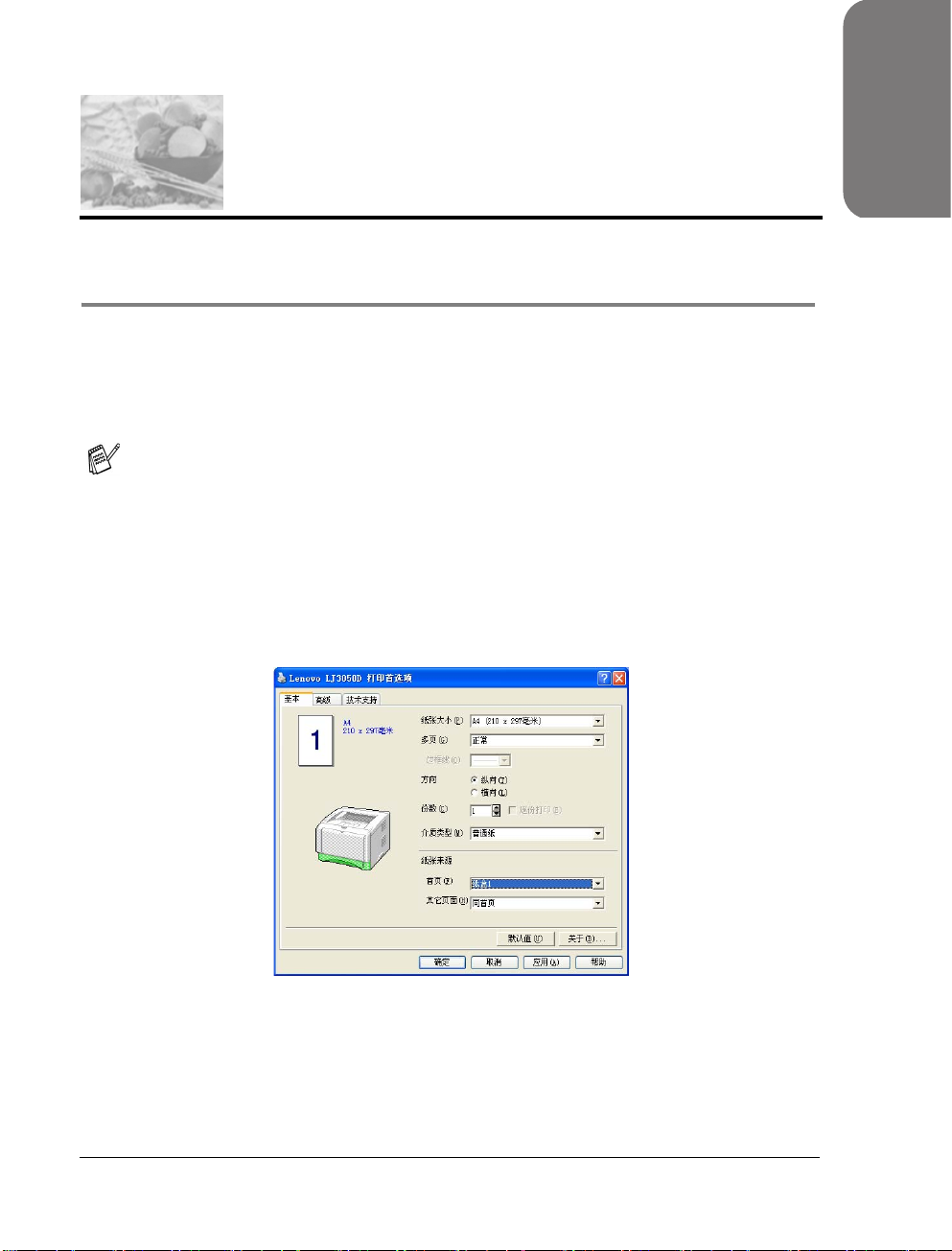
1.4 打印方法
在普通纸上打印
关于本打印机
在普通纸上打印时可从纸盒或从手动进纸槽进纸。关于可使用的纸张,请
上的我可使用哪些类型的纸张
从纸盒进纸的普通纸打印
本节中的图例皆基于 LJ3050D。
1
在打印机驱动程序中选择纸张大小、介质类型、纸张来源等。
介质类型:普通纸
纸张来源:纸盒 1
PCL 驱动程序
。
参见第
1-7
页
1-11
Page 23
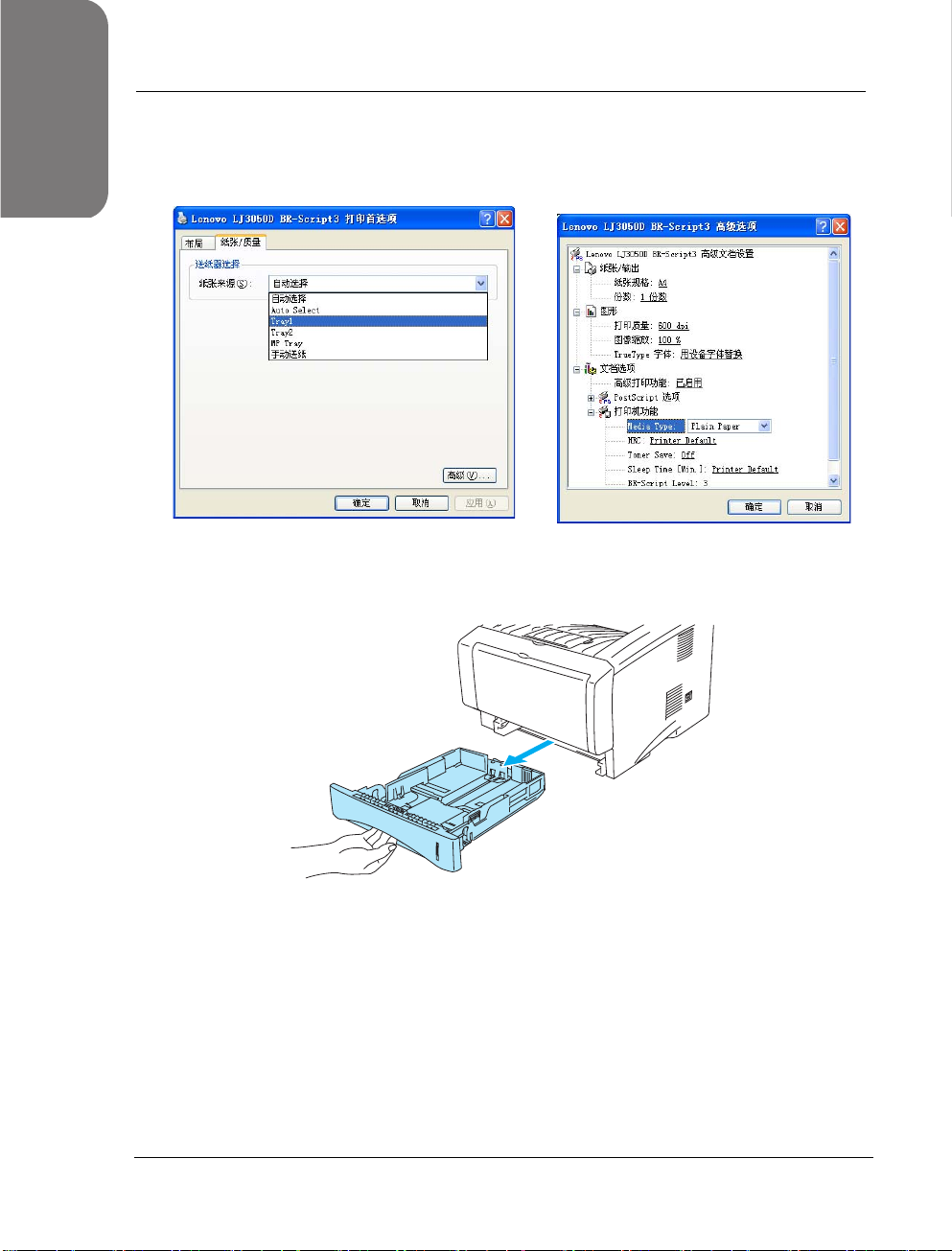
关于本打印机
PS 驱动程序 (适用于 LJ3050D)
关于本打印机
2
将纸盒完全抽出打印机。
1-12
图 1-5
Page 24
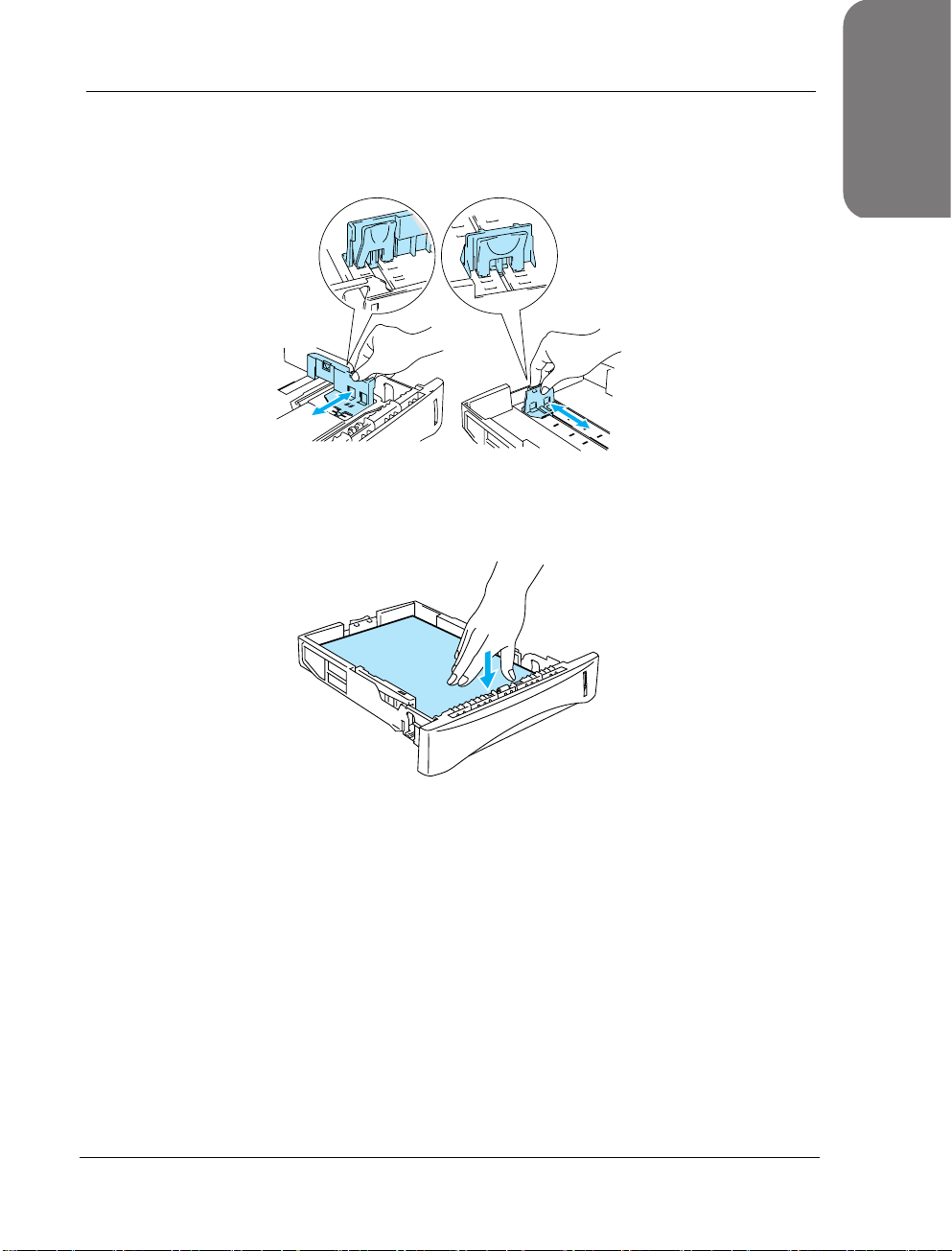
3
在按蓝色的导纸板释放杆时,请滑动导纸板以适合纸张大小。并检查导纸板是否
正确地位于滑槽中。
图 1-6
4
将纸张装入纸盒。确信纸张在纸盒里四个角都是平整的。
关于本打印机
关于本打印机
图 1-7
1-13
Page 25
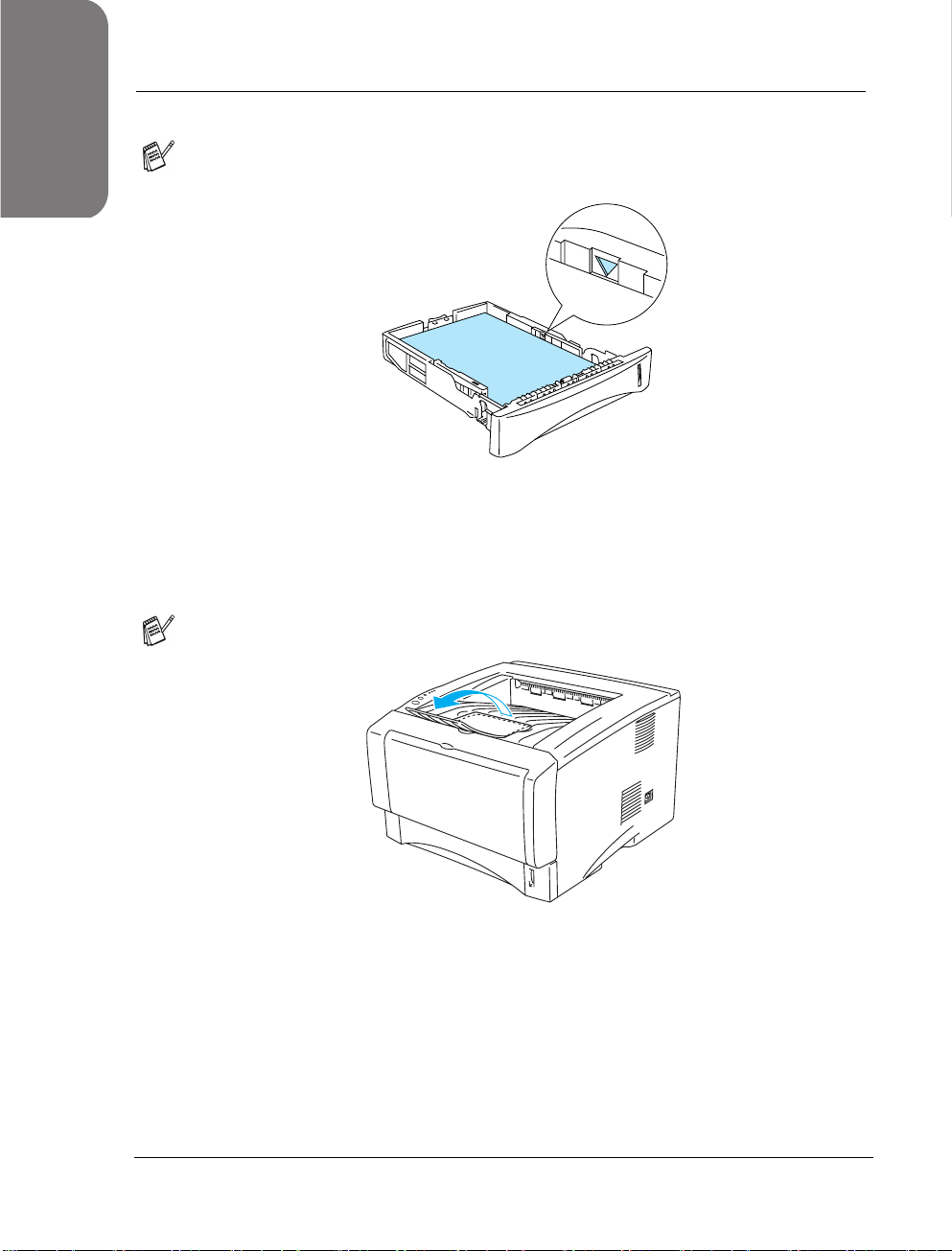
关于本打印机
关于本打印机
5
装入到纸盒中纸张的数量不要超过 250 张(80g/m2或 21 令磅),否则可能发生
卡纸。确信纸盒中的纸迭在最高限量标记之下 (▼)。
图 1-8
当使用预打印纸张进行打印时,应将要打印的一面 (空白面)朝下装入纸盒,并
且纸张的顶部应朝向纸盒的前方。
将纸盒装入打印机。确信将纸盒完全装入打印机。
将出纸盒托纸板拉出以防止打印出的纸张滑出正面向下输出纸盒。
图 1-9
如果不拉出出纸盒托纸板,建议将打印出的纸张及时拿走。
6
将打印数据发送给打印机。
1-14
Page 26
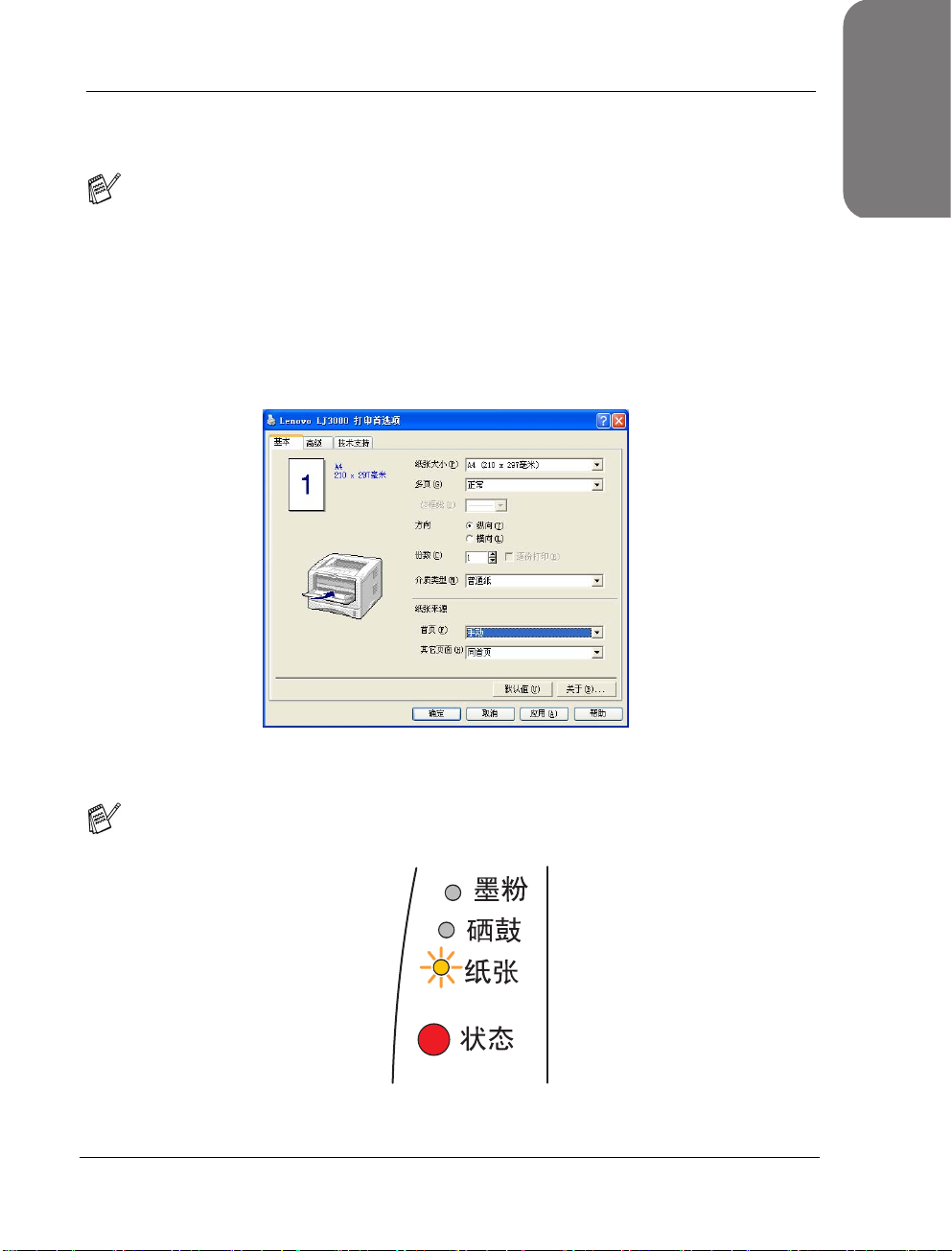
从手动进纸槽进纸的普通纸打印 (适用于 LJ3000)
当将纸张插入到手动进纸槽时,打印机将自动切换到手动进纸模式。
1
在打印机驱动程序中选择纸张大小、介质类型、纸张来源等。
介质类型:普通纸
纸张来源:手动
PCL 驱动程序
关于本打印机
关于本打印机
2
将打印数据发送给打印机。
状态监控器和控制面板指示灯会显示出 “缺纸”的消息,直到将一张纸插入手动
进纸槽。
图 1-10
1-15
Page 27
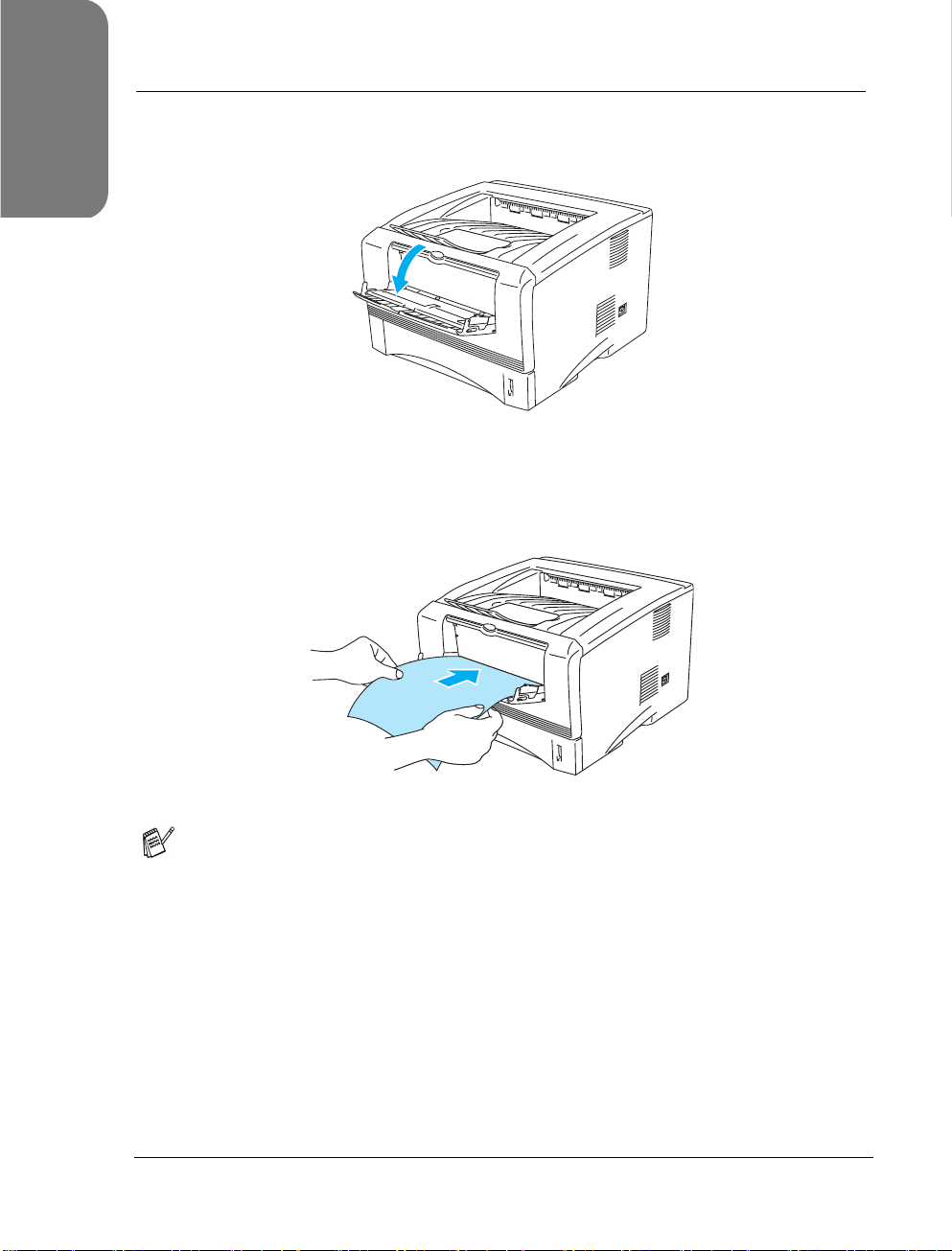
关于本打印机
3
关于本打印机
4
打开手动进纸槽。滑动导纸板使之与纸张大小一致。
图 1-11
用双手将纸张插入手动进纸槽直到纸张的前端碰到进纸辊。用手托住纸张直到打
印机自动将纸张卷入一小部分,然后手松开让纸张自动进入打印机。
图 1-12
应确保纸张平直进入并处于手动进纸槽中的正确位置。否则,可能不能正确地进纸,从
而导致打印输出倾斜或卡纸。
从手动进纸槽进纸时,一次只应放入一张纸,否则,将导致卡纸。
如果在打印机进入就绪状态之前就将介质 (纸张、透明胶片等等)放入到了手动进纸
槽,则打印机将直接排出介质而不会打印任何数据。
5
当打印机将纸张完全输出之后,再将下一张纸按照上述步骤 4 所述方法插入打印
机。根据要打印的页数重复此步骤。
1-16
Page 28
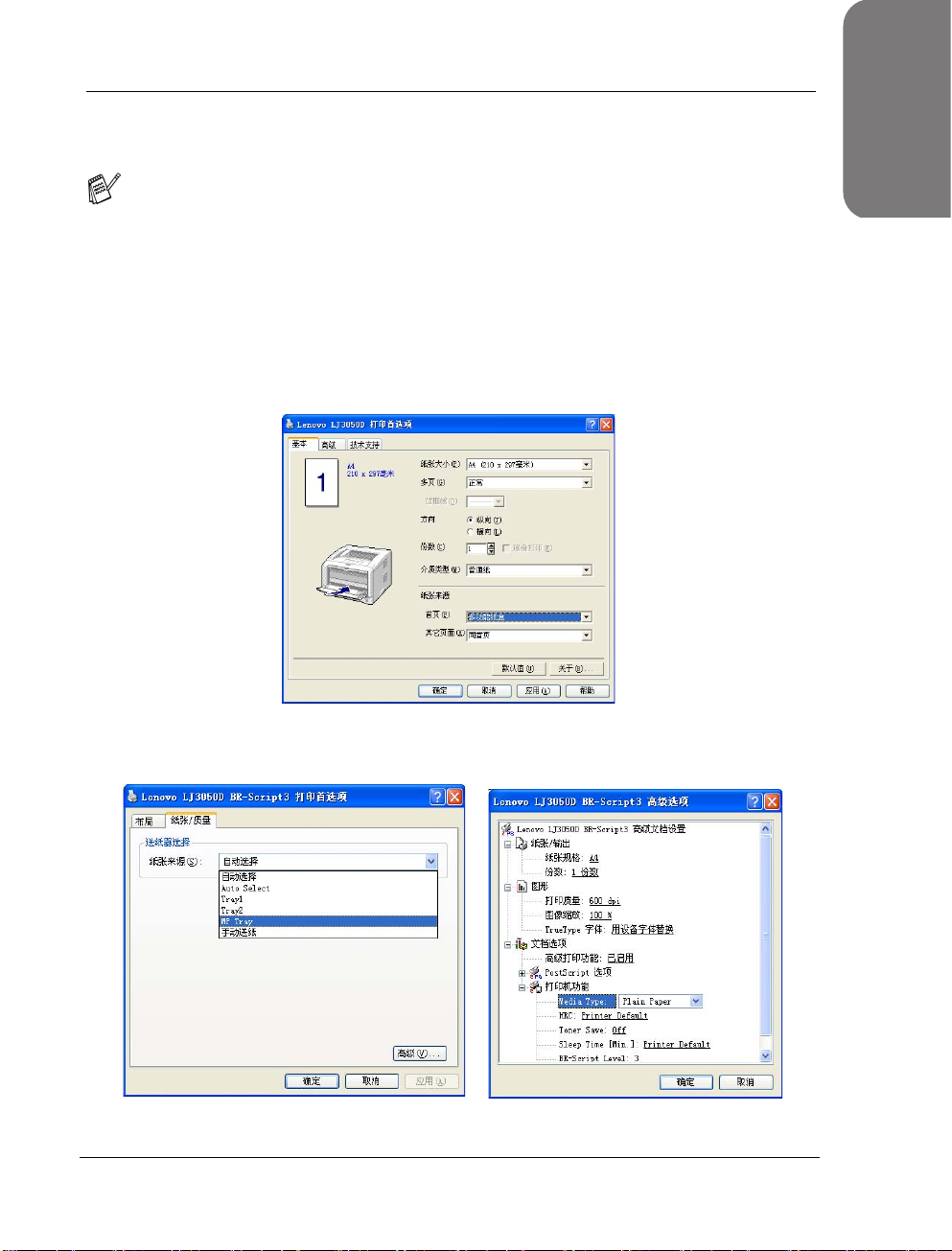
从多功能纸盒 (MP 纸盒)进纸的普通纸打印 (适用于 LJ3050D)
当将纸张插入多功能纸盒时,打印机将自动切换到多功能纸盒模式。
1
在打印机驱动程序中选择纸张大小、介质类型、纸张来源等。
介质类型:普通纸
纸张来源:多功能纸盒
PCL 驱动程序
关于本打印机
关于本打印机
PS 驱动程序
1-17
Page 29
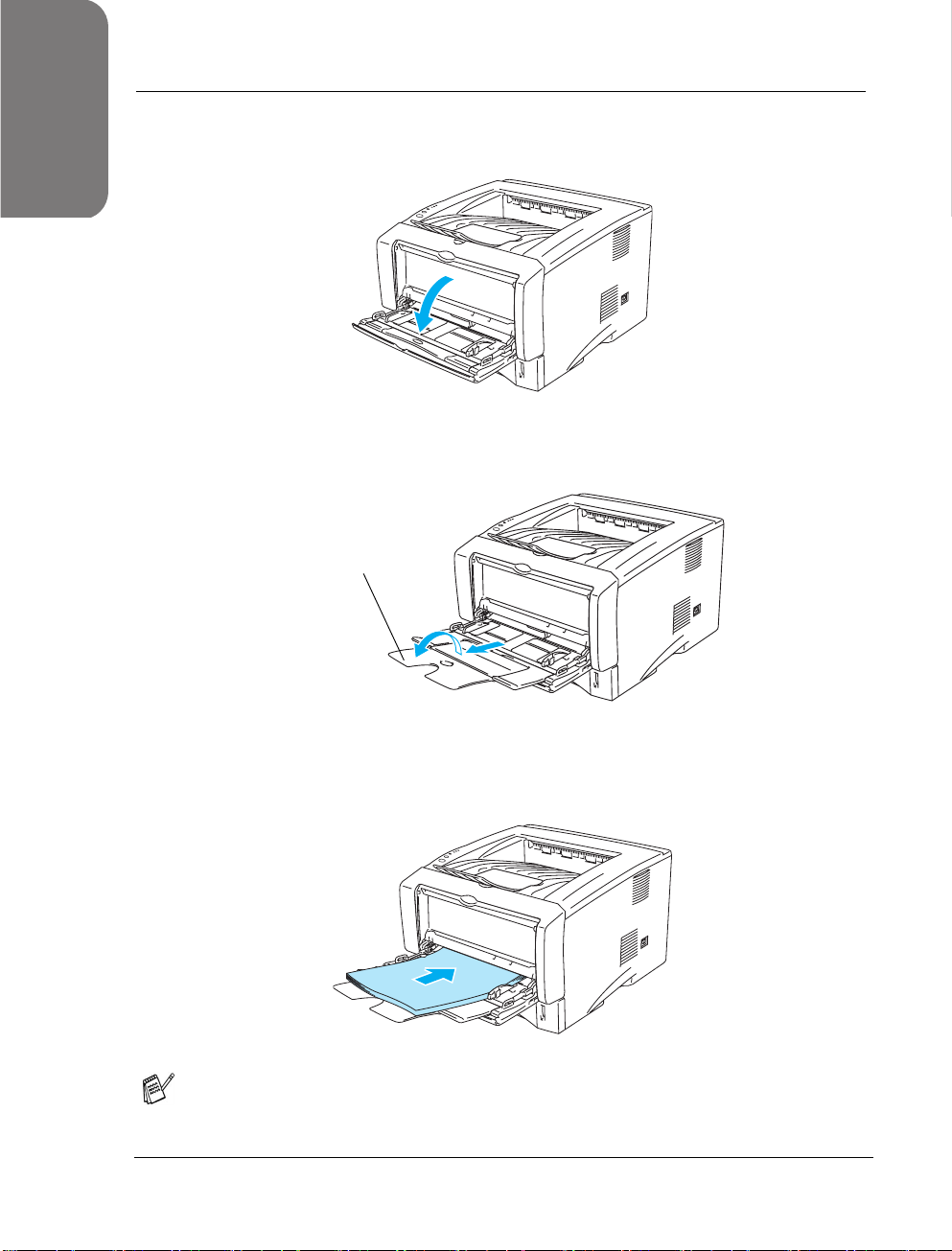
关于本打印机
2
关于本打印机
3
打开多功能纸盒并缓慢将其放下。
图 1-13
抽出多功能纸盒托纸板。
多功能纸盒托纸板
图 1-14
4
在将纸张装入到多功能纸盒中时,应确信纸张已接触到纸盒后部,并应使纸叠处
于纸盒两侧最高纸张限量标记线之下。
图 1-15
应确保纸张平直进入并处于多功能纸盒中的正确位置。否则,可能不能正确地进
纸,从而导致打印输出倾斜或卡纸。
1-18
Page 30
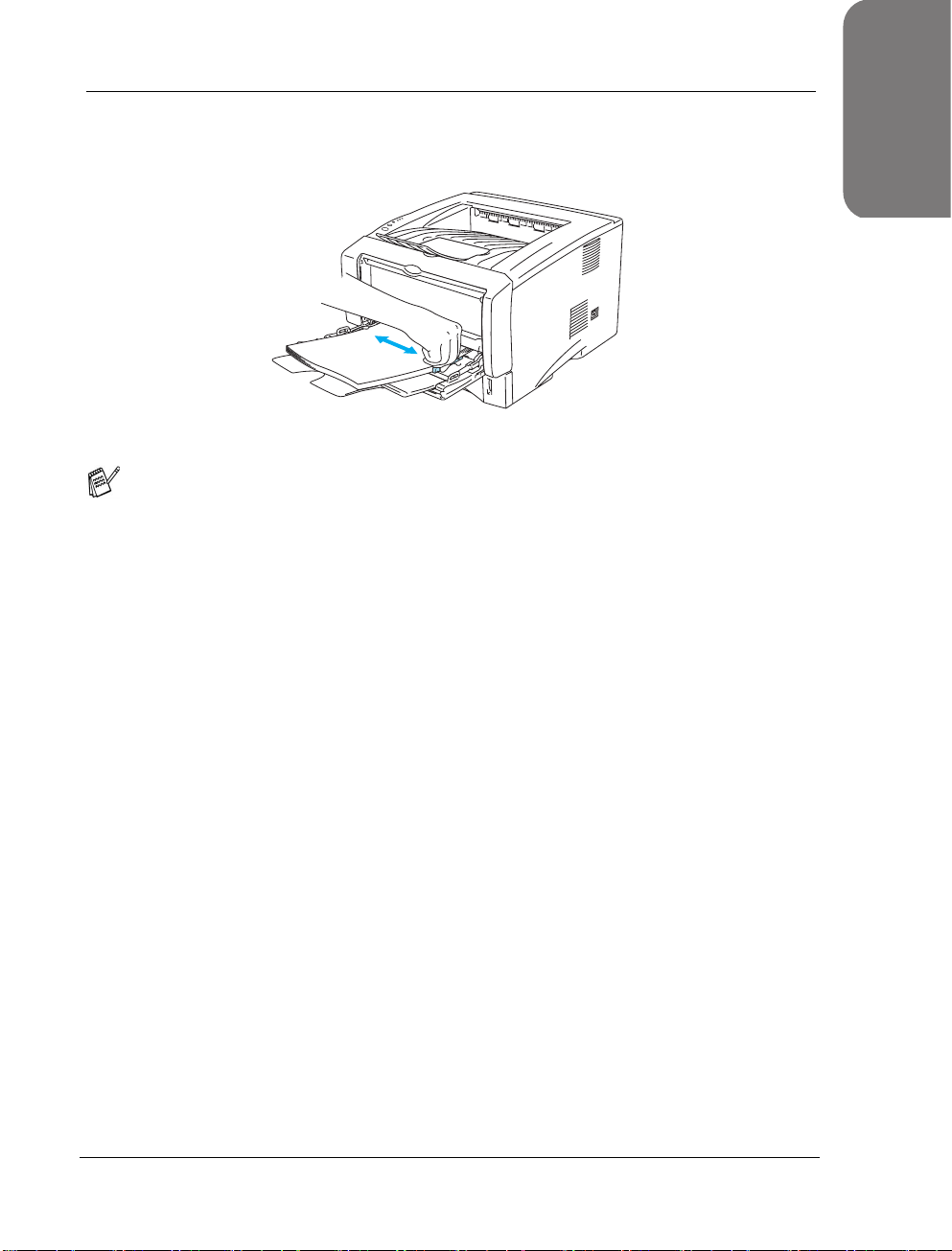
5
在按导纸板释放杆时,滑动导纸板以适合纸张大小。
图 1-16
当将纸张装入多功能纸盒时,请记住以下几点:
要打印的一面必须朝上。
在打印期间,内部纸盒将升起以进纸到打印机中。
将最前端边缘 (纸张顶部)置于最前,然后轻轻地送入手动进纸槽中。
纸叠顶端必须处于纸盒两侧最高纸张限量标记线之下。
关于本打印机
关于本打印机
6
将打印数据发送给打印机。
1-19
Page 31

关于本打印机
在厚纸和明信片上打印
关于本打印机
当掀开打印机正面向上出纸盒后,从手动进纸槽或多功能纸盒到打印机后部就会形成一
条直的纸张通道。当要在厚纸和明信片上打印时,应使用这种进纸和出纸方式。
当选择纸张时,请
从手动进纸槽进纸的厚纸和明信片打印 (适用于 LJ3000)
1
PCL 驱动程序
参见第
在打印机驱动程序中选择纸张大小、介质类型、纸张来源等。
介质类型:厚纸或特厚纸
纸张来源:手动
1-7
页上的我可使用哪些类型的纸张
。
2
打开正面向上出纸盒。
1-20
图 1-17
Page 32

3
将打印数据发送给打印机。
控制面板指示灯会显示出 “缺纸”的消息,并直到将一张纸插入手动进纸槽。
图 1-18
4
打开手动进纸槽。滑动导纸板使之与纸张大小一致。
关于本打印机
关于本打印机
图 1-19
1-21
Page 33

关于本打印机
5
关于本打印机
6
7
用双手将纸张插入手动进纸槽直到纸张的前端碰到进纸辊。用手托住纸张直到打
印机自动将纸张卷入一小部分,然后手松开让纸张自动进入打印机。
图 1-20
应确保纸张平直进入并位于手动进纸槽中的正确位置。否则,可能不能正确地进纸,从
而导致打印输出倾斜或卡纸。
从手动进纸槽进纸时,一次只应放入一张纸,否则,将导致卡纸。
如果在打印机进入就绪状态之前就将介质 (纸张、透明胶片等等)放入到了手动进纸
槽,则打印机将直接排出介质而不会打印任何数据。
当打印机将纸张完全输出之后,再将下一张纸按照上述步骤 5 所述方法插入打印
机。根据要打印的页数重复此步骤。
合上正面朝上出纸盒。
注意
每打印输出一页后,都要及时将打印页拿走。将纸张堆在出纸盒中会导致纸张卷曲
或卡纸。
图 1-21
1-22
Page 34

关于本打印机
从多功能纸盒 (MP 纸盒)进纸的厚纸和明信片打印 (适用于 LJ3050D)
1
在打印机驱动程序中选择纸张大小、介质类型、纸张来源等。
介质类型:厚纸或特厚纸
纸张来源:多功能纸盒
PCL 驱动程序
关于本打印机
PS 驱动程序
1-23
Page 35

关于本打印机
2
关于本打印机
3
打开正面向上出纸盒,如果需要,请抽出正面向上出纸盒的托纸板。
图 1-22
打开多功能纸盒并缓慢将其放下。
1-24
图 1-23
Page 36

4
抽出多功能纸盒托纸板。
多功能纸盒托纸板
图 1-24
5
在将纸张装入到多功能纸盒中时,应确信纸张已接触到纸盒后部,并应使纸叠处
于纸盒两侧最高纸张限量标记线之下。
关于本打印机
关于本打印机
图 1-25
应确保纸张平直进入并处于多功能纸盒中的正确位置。否则,可能不能正确地进
纸,从而导致打印输出倾斜或卡纸。
1-25
Page 37

关于本打印机
6
关于本打印机
7
在按导纸板释放杆时,滑动导纸板以适合纸张大小。
图 1-26
当将纸张装入多功能纸盒时,请记住以下几点:
在打印期间,内部纸盒将升起以进纸到打印机中。
要打印的一面必须朝上。
将最前端边缘 (纸张顶部)置于最前,然后轻轻地送入手动进纸槽中。
纸叠顶端必须处于纸盒两侧最高纸张限量标记线之下。
将打印数据发送给打印机。
8
合上正面向上出纸盒。
注意
每打印输出一页后,都要及时将打印页拿走。将纸张堆在出纸盒中会导致纸张卷曲
或卡纸。
图 1-27
1-26
Page 38

在信封上打印
不能使用的信封类型
不要使用下述信封:
损毁、卷曲、皱折或形状不规则的信封。
非常光亮或非常粗糙的信封。
有扣环、摁扣或系绳的信封。
带有自粘封口胶的信封。
鼓胀的信封。
折角未压紧的信封。
有浮雕图案的信封。
已用激光打印机打印过的信封。
内部已经预打印过的信封。
放成一叠时不能排列整齐的信封。
用超出本打印机用纸重量规格的纸张制成的信封。
制作粗劣如边缘不直或方形不规则的信封。
有透明窗口、孔洞、剪切块或打孔的信封。
关于本打印机
关于本打印机
图 1-28
使用上述类型的信封可能导致打印机损坏。此类损坏不在联想 (北京)有限公司的保修
或维修范围内。
在打印信封之前,必须将信封充分散开以避免卡纸和进纸错误。
不要同时将不同类型的纸张装入纸盒中,因为这可能会导致卡纸或进纸错误。
切勿用双面打印功能来打印信封。
为正确打印,必须使应用程序中所选的纸张大小与纸盒中的纸张大小一致。
参见第 1-7 页上的
我可使用哪些类型的纸张
。
本打印机可使用大多数类型的信封。但是,使用某些类型的信封会因信封本身的问题而
导致打印质量问题。合适的信封应该是边缘笔直、边角折叠好并且其最前端边缘不应厚
于两张普通纸。信封表面应平整,不应有鼓胀或过薄。应购买高质量的信封,购买时应
告诉供应商您将使用激光打印机来打印。在批量打印输出之前,应使用一个信封进行打
印测试以确保打印结果满足您的要求。
联想 ( 北京 ) 有限公司不推荐使用特殊的信封,因为信封厂商可能更改了信封的规
格。您应对您所用信封的质量和性能问题负责,联想 (北京)有限公司将不为此
承担任何责任。
1-27
Page 39

关于本打印机
从手动进纸槽进纸的信封打印 (适用于 LJ3000)
关于本打印机
打印机有一条从手动进纸槽到打印机后部的直的纸张通道。当要打印信封时,应使用这
种进纸和出纸方式。
1
PCL 驱动程序
当将纸张插入到手动进纸槽时,打印机将自动切换到手动进纸模式。
在打印机驱动程序中选择纸张大小、介质类型、纸张来源等。
介质类型:信封
纸张来源:手动
1-28
Page 40

2
打开正面向上出纸盒。
图 1-29
3
将打印数据发送给打印机。
控制面板指示灯会显示出 “缺纸”的消息,直到将一张纸插入手动进纸槽。
关于本打印机
关于本打印机
图 1-30
1-29
Page 41

关于本打印机
4
关于本打印机
打开手动进纸槽。滑动导纸板使之与信封大小一致。
图 1-31
当信封打印输出后便已折皱,因此应该:
从打印机的后面,打开正面向上出纸盒并推下左右两侧 (如下图所示)的蓝色滑
块。当打印结束后,请合上正面向上出纸盒并将两个蓝色滑块推回到它们的初始位
置。
1-30
图 1-32
Page 42

关于本打印机
5
用双手将信封插入手动进纸槽直到信封的前端碰到进纸辊。用手托住信封直到打
印机自动将信封卷入一小部分,然后手松开让信封自动进入打印机。
图 1-33
确信笔直地将信封沿着一侧插入到手动进纸槽中。否则,可能不能正确地装入信封,从
而导致打印输出倾斜或卡纸。
从手动进纸槽装入信封时,一次只应放入一个信封,否则,将导致卡纸。
将信封插入手动进纸槽时,应使打印面朝上。
如果在打印机进入就绪状态之前就将介质 (纸张、透明胶片等等)放入到了手动进纸
槽,则打印机将直接排出介质而不会打印任何数据。
关于本打印机
6
当打印机将信封完全排出之后,打印机会等待您将下一个信封插入手动进纸槽中。
对要打印的每个信封都重复上述步骤 5。
7
完成打印作业后,请合上正面向上出纸盒。
由厂商密封的信封其结合处应牢固。
信封的所有面应已正确折叠而无折皱或折痕。
1-31
Page 43

关于本打印机
从多功能纸盒进纸的信封打印 (适用于 LJ3050D)
关于本打印机
打印机有一条从多功能纸盒到打印机后部的直的纸张通道。当要打印信封时,应使用这
种进纸和出纸方式。
1
PCL 驱动程序
当将纸张插入多功能纸盒时,打印机将自动切换到多功能纸盒模式。
在打印机驱动程序中选择纸张大小、介质类型、纸张来源等。
介质类型:信封
纸张来源:多功能纸盒
PS 驱动程序
1-32
Page 44

2
打开正面向上出纸盒,如果需要,请抽出正面向上出纸盒的托纸板。
图 1-34
3
打开多功能纸盒并缓慢将其放下。
关于本打印机
关于本打印机
图 1-35
1-33
Page 45

关于本打印机
4
关于本打印机
抽出多功能纸盒托纸板。
多功能纸盒托纸板
图 1-36
当信封打印输出后便已折皱,因此应该:
从打印机的后面,打开正面向上出纸盒并推下左右两侧 (如下图所示)的蓝色滑
块。当打印结束后,请合上正面向上出纸盒并将两个蓝色滑块推回到它们的初始位
置。
1-34
图 1-37
Page 46

关于本打印机
5
在将信封装入多功能纸盒时,应确保信封已接触到纸盒后部,并使其处于纸盒两
侧最高限量标记线之下。从多功能纸盒装入信封时,一次只应装入 3 个以下的信
封,否则,将导致卡纸。
图 1-38
应确保信封堆放齐整并处于多功能纸盒中的正确位置。否则,可能不能正确地装入
信封,从而导致打印输出倾斜或卡纸。
关于本打印机
6
按并滑动纸张宽度导纸板,使之与信封大小一致。
图 1-39
1-35
Page 47

关于本打印机
关于本打印机
DL 大小的双口盖信封
在打印后,如果 DL 大小的双口盖信封发生褶皱,请打开基本选项卡,选择纸张大小,
然后再选择 DL 长边。重新装入一张 DL 大小的双口盖信封到多功能纸盒中,然后再次
进行打印。
当将信封装入多功能纸盒时,请记住以下几点:
在打印期间,内部纸盒将升起以使信封进入到打印机中。
要打印的一面必须朝上。
将信封右侧边缘置于最前,然后轻轻地送入纸盒中。
信封顶端必须处于纸盒两侧最高纸张限量标记线之下。
7
将打印数据发送给打印机。
8
打印作业完成后,请合上正面向上出纸盒。
在打印期间,如果信封脏污,则从打印机驱动程序中选择多功能纸盒作为纸张来源。然
后,将介质类型设置为厚纸或特厚纸以提高定影单元温度。要调整打印浓度设置,请参
见第 2-11 页上的
由厂商密封的信封其结合处应牢固。
信封的所有面都应已正确折叠并且无任何折皱或折痕。
1-36
浓度调整
。
Page 48

在透明胶片上打印
在透明胶片上打印时,可从纸盒或从手动进纸槽进纸。
从纸盒进纸的透明胶片打印
装入纸盒中的透明胶片不要超过 10 张。
本节中的图例皆基于 LJ3050D。
1
在打印机驱动程序中选择纸张大小、介质类型、纸张来源等。
介质类型:透明胶片
纸张来源:纸盒 1
PCL 驱动程序
关于本打印机
关于本打印机
PS 驱动程序 (适用于 LJ3050D)
1-37
Page 49

关于本打印机
2
关于本打印机
3
将纸盒完全抽出打印机。
图 1-40
在按蓝色的导纸板释放杆时,滑动导纸板以适合透明胶片大小。并检查导纸板是
否正确地位于滑槽中。
1-38
图 1-41
Page 50

4
将透明胶片装入纸盒。确信透明胶片在纸盒里四个角都是平整的,并且未超出最
高限量标记 (▼)。从纸盒装入透明胶片时,一次只应装入 10 个以下的透明胶
片,否则,将导致卡纸。
图 1-42
5
将纸盒装入打印机。
将出纸盒托纸板拉出以防止打印出的透明胶片滑出正面向下出纸盒。
关于本打印机
关于本打印机
图 1-43
1-39
Page 51

关于本打印机
6
关于本打印机
将打印数据发送给打印机。
图 1-44
注意
在打印透明胶片时,应将每张打印出的透明胶片及时拿走。
1-40
Page 52

关于本打印机
从手动进纸槽进纸的透明胶片打印 (适用于 LJ3000)
当打开打印机的正面向上出纸盒时,从手动进纸槽到正面向上出纸盒之间就会形成一条
直的纸张通道。
1
在打印机驱动程序中选择纸张大小、介质类型、纸张来源等。
介质类型:透明胶片
纸张来源:手动
PCL 驱动程序
关于本打印机
2
打开正面向上出纸盒。
图 1-45
1-41
Page 53

关于本打印机
3
关于本打印机
4
将打印数据发送给打印机。
控制面板指示灯会显示出 “缺纸”的消息,直到将一张透明胶片插入手动进纸槽。
图 1-46
打开手动进纸槽。滑动导纸板使之与透明胶片大小一致。
1-42
图 1-47
Page 54

关于本打印机
5
用双手将透明胶片插入手动进纸槽直到透明胶片的前端碰到进纸辊。用手托住透
明胶片,直到打印机自动将透明胶片卷入一小部分,然后手松开让透明胶片自动
进入打印机。
图 1-48
应确保透明胶片平直进入并位于手动进纸槽中的正确位置。否则,可能不能正确地装入
透明胶片,从而导致打印输出倾斜或卡纸。
从手动进纸槽装入透明胶片时,一次只应放入一张透明胶片,否则,将导致卡纸。
如果在打印机进入就绪状态之前就将介质 (纸张、透明胶片等等)放入到了手动进纸
槽,则打印机将直接排出介质而不会打印任何数据。
关于本打印机
6
当打印机将透明胶片完全输出之后,再将下一张透明胶片按照页 1-43 上的步骤 5 所
述方法插入打印机。根据要打印的页数重复此步骤。
7
打印作业完成后,请合上正面向上出纸盒。
注意
每打印输出一张透明胶片后,都要及时将打印出的透明胶片拿走。将透明胶片堆在出纸
盒中会导致透明胶片卷曲或卡纸。
1-43
Page 55

关于本打印机
从多功能纸盒进纸的透明胶片打印 (适用于 LJ3050D)
关于本打印机
当打开打印机的正面向上出纸盒时,从多功能纸盒到打印机后部就会形成一条直的纸张
通道。
1
PCL 驱动程序
在打印机驱动程序中选择纸张大小、介质类型、纸张来源等。
介质类型:透明胶片
纸张来源:多功能纸盒
PS 驱动程序
1-44
Page 56

关于本打印机
2
打开正面向上出纸盒。
图 1-49
3
将打印数据发送给打印机。
控制面板指示灯会显示出 “缺纸”的消息,直到将一张透明胶片装入多功能纸盒。
关于本打印机
图 1-50
1-45
Page 57

关于本打印机
4
关于本打印机
5
打开多功能纸盒并缓慢将其放下。
图 1-51
抽出多功能纸盒托纸板。
图 1-52
6
在将透明胶片装入多功能纸盒时,应确信透明胶片已接触到纸盒后部,并使透明
胶片处于纸盒两侧最高限量标记线之下。从多功能纸盒装入透明胶片时,一次只
应装入 10 张以下的透明胶片,否则,将导致卡纸。
图 1-53
应确保透明胶片平直进入并处于多功能纸盒中的正确位置。否则,可能不能正确地
装入透明胶片,从而导致打印输出倾斜或卡纸。
1-46
Page 58

7
在按导纸板释放杆时,请滑动导纸板以适合胶片大小。
图 1-54
当将透明胶片装入多功能纸盒时,请记住以下几点:
要打印的一面必须朝上。
将最前端边缘 (透明胶片顶部)置于最前,然后轻轻地装入纸盒中。
透明胶片顶端必须处于纸盒两侧最高纸张限量标记线之下。
8
在打印作业完成后,请合上正面向上出纸盒。
关于本打印机
关于本打印机
注意
每打印输出一张透明胶片后,都要及时将打印出的透明胶片拿走。将透明胶片堆在
出纸盒中会导致透明胶片卷曲或卡纸。
1-47
Page 59

关于本打印机
随打印机提供的 Windows® 95/98/Me、Windows NT® 4.0、Windows® 2000/XP、Mac
®
OS
打印。关于如何设置的详细信息,请参见打印机驱动程序中的帮助文件。
双面打印准则
如果纸张太薄,有可能出现皱褶。
如果纸张已卷曲,应先将其弄平整,然后再装入纸盒。
应使用常规纸张。不要使用铜板纸。
如果纸张不能正确地进入打印机,可能是纸张卷曲了。请将纸张取出并将其弄平整。
1.5 双面打印
8.6 至 9.2 以及 Mac OS® X 10.1 (或更新版本) PCL 打印机驱动程序均支持双面
1-48
Page 60

在纸张的两面上打印 (手动双面打印)
PS 驱动程序不支持手动双面打印。
从纸盒手动双面打印
1
在打印机驱动程序中,从高级选项卡中选择手动双面打印模式,再从基本选项卡
上的纸张来源中选择纸盒 1。
2
首先,打印机自动在纸张的一面上打印所有偶数页。
3
将打印出的偶数页从出纸盒中取出,然后再装入纸盒,注意使要打印的一面 (空
白面)朝下。请按照计算机屏幕上的指示进行操作。
关于本打印机
关于本打印机
图 1-55
如果在第一步中选择了自动选择作为纸张来源 (适用于 LJ3050D),则请将已打
印的偶数页装入到多功能纸盒中。
4
现在,打印机将自动在纸张的另一面打印所有的奇数页。
当往纸盒中装入纸张时,首先应将纸盒清空,然后再只将此次要打印的纸张装入纸
盒,并使打印面朝上。(不要将已打印的纸张放在未打印的纸迭上面。)
1-49
Page 61

关于本打印机
从手动进纸槽进纸的手动双面打印 (适用于 LJ3000)
关于本打印机
1
2
注意
再次将纸张插入手动进纸槽之前,必须把纸张整理平整,否则可能卡纸。
不要使用非常薄或非常厚的纸张。
当使用手动双面打印功能的时候,有可能出现卡纸故障或打印质量不太理想。如果出现
卡纸,请参见第 6-8 页上的
在打印机驱动程序中,从高级选项卡中选择手动双面打印模式,再从基本选项卡
上的纸张来源中选择手动进纸。
用双手将纸张插入手动进纸槽,应使先要打印的一面朝上。请按照计算机屏幕上
的指示进行操作。重复这一步骤直到打印完所有的偶数页。
卡纸及如何清除
。
1-50
图 1-56
Page 62

关于本打印机
3
将打印出的偶数页从出纸盒中取出,然后以相同的顺序再次将纸张插入手动进纸
槽。将纸张插入手动进纸槽时,应使打印面 (空白面)朝上。请按照计算机屏幕
上的指示进行操作。
图 1-57
如果在第一步中选择了自动选择作为纸张来源,则请将已打印的偶数页装入到纸盒
中。
关于本打印机
4
重复上述第 3 步,直到在纸张另一面上打印完所有的奇数页。
1-51
Page 63

关于本打印机
从多功能纸盒进纸的手动双面打印 (适用于 LJ3050D)
关于本打印机
1
2
注意
再次将纸张插入多功能纸盒之前,必须把纸张整理平整,否则可能导致卡纸。
不要使用非常薄或非常厚的纸张。
当使用手动双面打印功能的时候,有可能出现卡纸故障或打印质量不太理想。如果出现
卡纸,请参见第 6-8 页上的
在打印机驱动程序中,从高级选项卡中选择手动双面打印模式,再从基本选项卡
上的纸张来源中选择多功能纸盒进纸。
用双手将纸张插入到多功能纸盒中,并使先要打印的一面朝上。请按照计算机屏
幕上的指示进行操作。重复这一步骤直到打印完所有的偶数页。
卡纸及如何清除
。
1-52
图 1-58
Page 64

关于本打印机
3
将打印出的偶数页从出纸盒中取出,然后以相同的顺序再次将纸张插入到多功能
纸盒。将纸张插入手动进纸槽时,应使打印面 (空白面)朝上。请按照计算机屏
幕上的指示进行操作。
图 1-59
关于本打印机
4
重复上述第 3 步,直到在纸张另一面上打印完所有的奇数页。
1-53
Page 65

关于本打印机
手动双面打印的纸张方向
关于本打印机
打印机首先打印偶数页。
如果在 5 张纸上打印 10 个页面,则打印机将在第 1 张纸上先打印文档的第 2 个页面,
然后再在第 1 张纸上打印文档的第 1 个页面。
在第二张纸上打印文档的第 4 个页面后再打印第 3 个页面。
在第三张纸上打印文档的第 6 个页面后再打印第 5 个页面,依次类推。
当进行手动双面打印时,必须按照下述方法将纸张放入纸盒中:
对于手动进纸槽或多功能纸盒:
首先,将要打印的一面朝上并使纸张的最前端边缘 (顶部)朝前装入手动进纸槽中。
当打印第二面时,应将纸张的已打印面朝下并使用纸张的最前端边缘 (顶端)朝前装入手动
进纸槽中。
如果所用纸张为信笺,应先将有标题文字的一面朝下,并使有标题文字的一端朝前装入手动
进纸槽。
当打印第二面时,应将有标题文字的一面朝上并使有标题文字的一端朝前装入手动进纸槽
中。
对于上层纸盒和可选配的下层纸盒 (纸盒 1 和纸盒 2):
首先,将要打印的一面朝下并使纸张的最前端边缘 (顶部)朝前装入纸盒中。
当打印第二面时,应将纸张的已打印面朝上并使用纸张的最前端边缘 (顶端)朝前装入纸盒
中。
如果所用纸张为信笺,应先将有标题文字的一面朝上,并使有标题文字的一端朝前装入纸
盒。
当打印第二面时,应将有标题文字的一面朝下并使有标题文字的一端朝前装入纸盒中。
1-54
Page 66

关于本打印机
对于特厚纸,一旦在其一面打印后便已卷曲,因而不能再次将其装入手动进纸槽
以在其另一面打印,而应该:
在打印机的后面,打开正面向上出纸盒并推下左右两侧 (如下图所示)的蓝色滑
块。当打印结束后,请合上正面向上出纸盒并将两个蓝色滑块推回到它们的初始
位置。
关于本打印机
图 1-60
1-55
Page 67

关于本打印机
在纸张的两面上打印 (自动双面打印)
关于本打印机
自动双面打印指南
应使用 A4、 Letter 或 Legal 大小的普通纸。
如果纸张已卷曲,应先将其整理平直,然后再装入纸盒。
应使用常规纸张。尽量不要使用铜板纸或薄纸。
当使用双面打印功能时,在某些环境下其打印质量可能会很差或发生卡纸。如果发生卡纸,
1
2
本节中的图例皆基于 LJ3050D。
请参见第 6-8 页上的
将纸张装入到纸盒或多功能纸盒中。
确信双面打印单元托盘上的调整杆与所选的纸张大小相一致。
卡纸及如何清除
。
Letter 或 Legal 大小
A4 大小
图 1-61
3
从打印机驱动程序中打开属性对话框。然后从高级选项卡中选择双面打印模式,
选取双面打印,并确信选择了使用双面打印单元托盘。再选择双面打印类型,如
果需要,请设置装订偏移量,然后点击确定按钮。随后,打印机将自动在纸张的
两面进行打印。
1-56
Page 68

PCL 驱动程序
关于本打印机
关于本打印机
PS 驱动程序
1-57
Page 69

关于本打印机
关于本打印机
1-58
Page 70

2
2.1 打印机驱动程序.......................................................................................... 2-2
驱动程序和软件
2-1
Page 71

2.1 打印机驱动程序
打印机驱动程序是一种软件,它可将计算机所用的数据格式转换成打印机能够识别的格
式。典型地,这种格式是一种打印机命令语言或页面描述语言。
随机光盘中含有下列操作系统用的打印机驱动程序。
关于操作方法和详细信息,请参见随机光盘中的安装软件部分。
驱动程序和软件
对于 Windows® 95/98/Me、 Windows NT® 4.0 及 Windows® 2000/XP
PCL (HP LaserJet 激光打印机)兼容驱动程序
BR-Script (PostScript
®
3 语言仿真)驱动程序 (LJ3050D)
对于 Macintosh
用于 Macintosh® 的 Lenovo Laser driver (仅英文版)
BR-Script (PostScript® 3 语言仿真)驱动程序。(LJ3050D)
®
2-2
Page 72

当从计算机中进行打印时,可更改下述打印机设置:
纸张大小
多页
方向
份数
介质类型
纸张来源
分辨率
省墨模式
双面打印 (手动双面打印
水印
后台打印
快速打印设置
休眠时间
状态监控器
宏
管理员
插入命令 / 文件
页面保护
打印日期和时间
浓度调整
高分辨率控制
True Type 模式
自动检测
*1*2
*1*2
*1*2
*2
*1*2
*1*2*3
*1*2*3
*1*2*3
*1*2
*1*2
*1*2
*2
*2
*1*2
*1*2
/ 使用双面打印单元托盘的双面打印*4)
驱动程序和软件
驱动程序和软件
*1
这些设置对于 BR-Script 驱动程序 (LJ3050D)无效。
*2
这些设置对于 Macintosh®的 Lenovo Laser 无效。
®
*3 这些设置对于 Windows NT
4.0 及 Windows® 2000/XP 无效。
*4 此设置对于 LJ3000 无效。
2-3
Page 73

驱动程序和软件
对于 Windows®用户:
联想打印机驱动程序的功能
在属性对话框中,可点击基本选项卡左侧的图示来更改设置。
详细信息,请参见打印机驱动程序中的帮助文件。
本节中所显示的屏幕图均基于 Windows® XP 环境。计算机上的屏幕会随 Windows
操作系统的不同而不同。
驱动程序和软件
基本选项卡
如果所用的操作系统为 Windows NT® 4.0、 Windows® 2000 或 XP,可进入打印机
文件夹 (对于 Windows XP 为打印机和传真文件夹)中,右击 Lenovo LJ3050D
图标,打开打印机属性窗口,在常规选项卡中,再点击打印首选项按钮即可打开基
本选项卡。
1
2
1
选择纸张大小、多页、方向等。
2
选择纸张来源等。
2-4
Page 74

驱动程序和软件
高级选项卡
如果所用的操作系统为 Windows NT® 4.0、 Windows®2000 或 XP,可进入打印机
文件夹 (对于 Windows XP 为打印机和传真文件夹)中,右击 Lenovo LJ3050D
图标,打开打印机属性窗口,在常规选项卡中,再点击打印首选项按钮即可打开高
级选项卡。
1
2
3
45
驱动程序和软件
可通过点击下列图标来更改此选项卡的设置:
1
打印质量
2
双面打印
3
水印
4
页面设置
5
设备选项
2-5
Page 75

驱动程序和软件
打印质量
可选择分辨率、省墨模式、打印设置或灰度打印设置等。
分辨率
可更改如下几种打印分辨率:
高质量 1200 dpi
600 dpi
300 dpi
驱动程序和软件
省墨模式
可通过打开省墨模式来节省打印成本,省墨模式降低了打印浓度。
打印设置
可手动更改亮度、对比度及其它设置。
自动 (仅适用于 Windows® 95/98/Me 用户)
可通过选择自动按钮,使打印机自动以最佳的打印设置来进行打印。
手动 (仅适用于 Windows® 95/98/Me 用户)
可通过选择手动按钮和选中设置按钮来手动更改设置。
使用打印机半色调 (仅适用于 Windows NT® 4.0、 Windows® 2000/XP 用户)
可通过选择使用打印机半色调按钮来使用打印机设置进行打印。
使用系统半色调 (仅适用于 Windows NT® 4.0、 Windows® 2000/XP 用户)
可通过选择使用系统半色调按钮并选中设置按钮来手动改变亮度、对比度和其它设置。
®
增强的灰度打印 (仅适用于 Windows NT
可通过选中增强的灰度打印复选框来改善图像阴影部分的质量。打印时,如果启用了此
设置,则打印速度将会因打印数据的不同而有所下降。
4.0、 Windows® 2000/XP 用户)
2-6
Page 76

驱动程序和软件
双面 打印
手动双面打印
如果点击了手动双面打印按钮,将打开手动双面打印设置对话框。每种打印方向上均有
六种类型的手动双面打印装订方向选项。
使用双面打印单元 (适用于 LJ3050D)
如果点击了使用双面打印单元按钮,将打开双面打印设置对话框。
每种打印方向上均自动有六种类型的双面打印装订方向选项。
装订偏移量
如果选取了装订偏移量,便可以指定装订端的偏移量值 (英寸或毫米)。
小册子打印 (适用于 LJ3050D)
当想要打印小册子时,可使用此功能。要制作小册子,请将打印出的页面居中拆叠。当
使用小册子打印功能时,请注意纸张大小、方向、纸张来源以及其它设置必须在整个文
档中都保持不变。
水印
可将徽标或文本作为水印插入文档中。
当用位图文件作为水印时,可更改水印大小并可将其放入到页面的任意位置。
当用文本作为水印时,可更改文本的字体、浓度以及角度等。
驱动程序和软件
页面设置
可更改打印时图像缩放比例以及选择镜像 / 反转打印等选项。
2-7
Page 77

驱动程序和软件
驱动程序和软件
设备选项
在此选项卡中可设置下述打印机功能模式:
(可通过点击下述列表中的功能名称跳转到各打印机功能页面。)
后台打印
快速打印设置
休眠时间
状态监控器
宏
管理员 ( 仅适用于 Windows
插入命令 / 文件 ( 仅适用于 Windows® 95/98/Me 用户 )
页面保护
打印日期和时间
浓度调整
HRC (高分辨率控制)(高分辨率控制) *
TrueType 模式 *
®
95/98/Me 用户 )
上面列出的打印机功能会因打印机型号不同而稍有差异。
*
如果所用操作系统为 Windows® 95、 98 或 Me,则可在高级选项卡之打印质量选
项上的打印设置中,更改 HRC (高分辨率控制)和 TrueType 模式的各种设置。
2-8
Page 78

驱动程序和软件
后台打印
打印机可保存要重印的数据。
可重新打印文档而无需再次从计算机发送打印数据。重印时,请按住启动键并直到打印
机控制面板上的四个 LED 指示灯都亮,然后松开启动键。
如果要防止他人使用重印功能来打印您的资料,可清除后台打印作业设置中的使用
重印复选框。
快速打印设置
可打开或关闭快速打印设置功能。当打开了快速打印设置后,在计算机上将出现一个小
的选择窗口。可通过此选择窗口来更改下述设置:
多页
双面打印
省墨模式
纸张来源
介质类型
驱动程序和软件
休眠时间
当打印机在一定时间 (超时)内未接收任何数据时,打印机便进入休眠模式。在休眠模
式下,打印机看上去似乎已经关闭了。默认休眠时间为 5 分钟。当选择了智能休眠模式
后,打印机便根据打印机的使用频率自动调整最佳的休眠时间设置。打印机在休眠模式
期间,所有的 LED 指示灯都熄灭,但是打印机仍然能够接收来自计算机的打印数据。
打印机接收到打印文件或打印文档后,便自动唤醒并开始进行打印。按控制面板上的任
何一个按钮也可唤醒打印机。
您可关闭掉休眠模式。如果要关闭休眠模式,请转到高级选项卡,选择设备选项,再选
择休眠时间。在右侧的休眠时间栏中,双击休眠时间,这将显示休眠时间关闭功能,点
击休眠时间关闭将关闭休眠模式,从而阻止打印机进入休眠模式。可再次在右侧的休眠
时间栏中双击休眠时间来隐藏休眠时间关闭功能。我们推荐您打开休眠模式以节省用
电。
状态监控器
状态监控器用以报告在打印期间打印机的状态 (打印机可能出现的任何错误)。状态监
控器的默认设置为关。如果要打开状态监控器,请转到高级选项卡,选择设备选项,再
选择状态监控器,然后在右侧的状态监控器栏中点击开单选按钮。
2-9
Page 79

驱动程序和软件
宏
可以将文档的一个页面作为一个宏来存储到打印机内存中。而且,可以执行已保存的宏,
换言之,可以将已保存的宏叠盖在任何文档上。这将可有效地节省时间,同时也可以大
大提高一些常用信息 (如:表单、公司徽标、信头格式或发票)的打印速度。
驱动程序和软件
管理员 ( 仅适用于 Windows
®
95/98/Me 用户 )
管理员有权限制打印份数、缩放设置以及水印设置等功能。
密码
将密码输入到密码框中。
设置密码
点击此处可更改您的密码。
复制锁定
锁定复制页面选项,防止多份打印。
水印锁定
锁定水印选项的当前设置,以便防止做出更改。
缩放锁定
锁定缩放设置,如下所示:
每页 1 版
100%
插入命令 / 文件 ( 仅适用于 Windows® 95/98/Me 用户 )
通过此选项,可以将数据插入到打印作业中。
使用此功能可以进行以下操作。
将打印文件或 tiff 格式文件插入到打印作业中。
将文本字符串插入到打印作业中。
将保存在打印机内存中的宏插入到打印作业中。
页面保护
“页面保护”是指在打印之前,打印机在内存中创建整个页面图像的一种设置。
可选择自动、关、打印机默认值、 LTR (Letter 大小的纸张)、 A4、或 LGL (Legal 大
小的纸张)等选项。
通过页面保护功能,可使纸张在通过打印机之前,打印机能够在内存中生成要打印的整
个页面图像。当图像非常复杂,而打印机在打印之前不得不等候打印机处理图像时,可
使用此功能。
2-10
Page 80

驱动程序和软件
打印日期和时间
日期:指定日期格式。
时间:指定时间格式。
浓度调整
增加或降低打印浓度。
HRC (高分辨率控制)
可通过此选项来更改 Lenovo LJ3000/LJ3050D 打印机的 HRC (高分辨率控制)设置。
HRC 是一种特殊功能,它可以提供常规激光打印机无法在 300 或 600 dpi 打印分辨率
下实现的字符及图形的高打印质量。
打印机默认值:此设置将与打印机的默认设置相匹配。
亮
中
暗
关:关闭 HRC (高分辨率控制)
驱动程序和软件
TrueType 模式
可用以下方法将 TrueType 字体发送到打印机:
作为 TrueType 下载
作为位图下载
以图形方式打印
2-11
Page 81

驱动程序和软件
附件选项卡
如下图所示,当安装了下层纸盒 (选配件)后,可以在附件选项卡中添加并设置下层纸
盒。
驱动程序和软件
3
1
可手动添加或移除已安装到打印机上的选配件。纸盒设置将自动与已安装的选配
件相匹配。
2
纸张来源设置
此功能将自动识别出每个纸盒中的纸张大小。
3
自动检测打印机选配件
自动检测功能能够查找当前已安装的设备,并在打印机驱动程序中显示出与之相
关的可用设置。当点击自动检测按钮后,将列示出打印机中已安装的选配件。您
可手动添加或删除这些选配件。
在某些打印机机型中,自动检测功能可能不可用。
1
2
2-12
Page 82

驱动程序和软件
技术支持选项卡
如果所用的操作系统为 Windows NT® 4.0、Windows® 2000 或 XP,可进入打印机
文件夹 (对于 Windows XP 为打印机和传真文件夹)中,右击 Lenovo LJ3050D
图标,打开打印机属性窗口,在常规选项卡中,再点击打印首选项按钮即可打开技
术支持选项卡。
可查看打印机驱动程序的版本。
可检查当前的驱动程序设置。
可打印打印机配置页和内置字体列表。
驱动程序和软件
2-13
Page 83

驱动程序和软件
PS 打印机驱动程序的功能
本节中的内容适用于 LJ3050D。
详细信息,请参见打印机驱动程序中的帮助文件。
本节中所显示的屏幕图均基于 Windows® XP 环境。
计算机上的屏幕会随 Windows 操作系统的不同而不同。
驱动程序和软件
端口选项卡
选择要连接的打印机端口。
2-14
Page 84

设备设置选项卡
请选择已安装的选配件。
驱动程序和软件
驱动程序和软件
2-15
Page 85

驱动程序和软件
驱动程序和软件
布局选项卡
如果所用的操作系统为 Windows NT®4.0、 Windows® 2000 或 XP,可进入打印机
文件夹 (对于 Windows XP 为打印机和传真文件夹)中,右击 Lenovo LJ3050D
图标,打开 Lenovo LJ3050D BR-Script3 属性窗口,在常规选项卡中,再点击打
印首选项按钮即可打开布局选项卡。
可通过选择方向、页序和每张纸打印的页数中的设置来更改布局设置。
2-16
Page 86

纸张 / 质量选项卡
选择纸张来源。
驱动程序和软件
驱动程序和软件
2-17
Page 87

驱动程序和软件
高级选项
如果所用的操作系统为 Windows NT®4.0、 Windows®2000 或 XP,可进入打印机
文件夹 (对于 Windows XP 为打印机和传真文件夹)中,在打开布局选项卡或纸
张 / 质量选项卡后,再点击高级 ... 按钮即可打开高级选项选项卡。
1
驱动程序和软件
1
选择纸张大小和份数。
2
设置打印质量、缩放以及 TrueType 字体设置。
3
可通过选择打印机功能列表的设置来更改打印设置。
介质类型
省墨模式
休眠时间
BR-Script Level
2
3
省墨模式
可通过打开省墨模式来节省打印成本,省墨模式降低了打印浓度。
2-18
Page 88

驱动程序和软件
休眠时间
当打印机在一定时间 (超时)内未接收任何数据时,打印机便进入休眠模式。在休眠模
式下,打印机看上去似乎已经关闭了。默认休眠时间为 5 分钟。当选择了智能休眠模式
后,打印机便根据打印机的使用频率自动调整最佳的休眠时间设置。打印机在休眠模式
期间,所有的 LED 指示灯都熄灭,但是打印机仍然能够接收来自计算机的打印数据。
打印机接收到打印文件或打印文档后,便自动唤醒并开始进行打印。按控制面板上的启
动按钮也可唤醒打印机。
您可关闭掉休眠模式。如果要关闭休眠模式,请转到高级选项卡,选择设备选项,再选
择休眠时间。在右侧的休眠时间栏中,双击休眠时间,这将显示休眠时间关闭功能,点
击休眠时间关闭将关闭休眠模式,从而阻止打印机进入休眠模式。可再次在右侧的休眠
时间栏中双击休眠时间来隐藏休眠时间关闭功能。我们推荐您打开休眠模式以节省用
电。
驱动程序和软件
2-19
Page 89

驱动程序和软件
对于 Macintosh®用户
本打印机支持 Mac OS® 8.6 至 9.2 及 Mac OS® X 10.1 至 10.3 或更高版本。
驱动程序和软件
可通过访问联想客户服务中心 (http://www.lenovo.com.cn
)来下载本打印机驱动程序
的最新版本。
本节中所显示的屏幕图基于 Mac OS® X 10.1 环境。
计算机上的屏幕会随 Macintosh
®
操作系统的不同而不同。
页面设置
可设置 Paper size (纸张大小)、 Orientation (方向)和 Scale (缩放比例)等。
联想激光打印机驱动程序 (仅英文版) /PS 驱动程序
2-20
Page 90

驱动程序和软件
布局
可设置 Layout (布局)、 Pages per Sheet (每张页数)等设置。
联想激光打印机驱动程序 (仅英文版) /PS 驱动程序
Pages per sheet (每张打印的页数):选择在纸张每面上将打印的页数。
Layout direction (布局方向): 当指定每张页数时,也可指定布局方向。
Border (边框): 可使用此功能来添加边框。
Print on Both Sides (双面打印): 当要在纸张的两面都打印时,请使用此功能。
驱动程序和软件
2-21
Page 91

驱动程序和软件
驱动程序和软件
特定设置
可设置 Media Type (介质类型)、 Resolution (分辨率)、 Toner Save(省墨模式)
等。
联想激光打印机驱动程序
PS 驱动程序 (对于 LJ3050D)
可通过选择打印机功能列表的设置来更改打印设置。
Media Type (介质类型)
Resolution (分辨率)
Toner Save (省墨模式)
Sleep Time (休眠时间)(仅适用于 PS 驱动程序)
2-22
Page 92

驱动程序和软件
分辨率
可更改如下几种打印分辨率:
300 dpi
600 dpi
HQ 1200 dpi
省墨模式
可通过打开 Toner Save (省墨模式)来节省打印成本,省墨模式降低了打印浓度。
休眠时间
当打印机在一定时间 (超时)内未接收任何数据时,打印机便进入休眠模式。在休眠模
式下,打印机看上去似乎已经关闭了。默认休眠时间为 5 分钟。当选择了 Intelligent
Sleep Mode (智能休眠模式)后,打印机便根据打印机的使用频率自动调整最佳的休
眠时间设置。打印机在休眠模式期间,所有的 LED 指示灯都熄灭,但是打印机仍然能
够接收来自计算机的打印数据。打印机接收到打印文件或打印文档后,便自动唤醒并开
始进行打印。按控制面板上的启动按钮也可唤醒打印机。
您可关闭掉休眠模式。如果要关闭休眠模式,请转到高级选项卡,选择设备选项,再选
择休眠时间。在右侧的休眠时间栏中,双击休眠时间,这将显示休眠时间关闭功能,点
击休眠时间关闭将关闭休眠模式,从而阻止打印机进入休眠模式。可再次在右侧的休眠
时间栏中双击休眠时间来隐藏休眠时间关闭功能。我们推荐您打开休眠模式以节省用
电。
驱动程序和软件
2-23
Page 93

驱动程序和软件
自动仿真模式选择
本节中的内容适用于 LJ3050D。
本打印机具有自动仿真模式选择功能。当打印机接收到来自计算机的数据时,它便自动
地选择最佳的仿真模式。出厂时,已将此功能已设置为了开。
本打印机可从下述模式组合中进行选择:
驱动程序和软件
设置 1 (默认值) 设置 2
HP LaserJet HP LaserJet
BR-Script 3 BR-Script 3
EPSON FX-850 IBM ProPrinter XL
2-24
Page 94

3
3.1 控制面板按钮..............................................................................................3-9
控制面板
3-1
Page 95

控制面板
控制面板
本章讲述了控制面板上的四个 LED 指示灯 (墨粉、硒鼓、纸张、状态)和两个按钮
(取消、启动)。
图 3-1
下表所显示的 LED 指示灯在本章中用于图解说明。
LED 灭
或或
或 或
LED 亮
LED 闪烁
当关闭了打印机电源或打印机处于休眠模式时,所有 LED 指示灯都熄灭。
3-2
Page 96

控制面板
LED
图 3-2
打印机状态
休眠模式
关闭了打印机电源或打印机处于休眠模式。按启动按钮可
将打印机从休眠模式唤醒并使打印机进入就绪状态。
唤醒
控制面板
正在唤醒打印机。
图 3-3
图 3-4
打印就绪
打印机已准备好进行打印。
3-3
Page 97

控制面板
控制面板
LED
图 3-5
打印机状态
正接收数据
打印机正在接收来自计算机的打印数据、处理内存中的数
据或正在打印。
内存中的残余数据
打印打印机内存中的残余数据。 如果状态 LED 指示灯长时
间亮而无任何打印输出,就需要按控制面板上的启动按钮
来打印残余数据。
3-4
图 3-6
墨粉不足
表明墨粉盒内的墨粉快用完了。请购买新的墨粉盒以便在
指示缺粉时,随时更换。
墨粉 LED 指示灯交替地亮 2 秒钟和灭 3 秒钟。
图 3-7
Page 98

控制面板
LED
图 3-8
打印机状态
缺粉
请更换墨粉盒。参见 第 5-5
硒鼓单元接近使用寿命
硒鼓单元已接近其使用寿命。建议您购买新的硒鼓单元以
更换当前正在使用的硒鼓单元。参见 第 5-11
。
鼓单元
硒鼓 LED 指示灯交替地亮 2 秒钟和灭 3 秒钟。
页上的 更换墨粉盒
页上的 更换硒
。
控制面板
图 3-9
3-5
Page 99

控制面板
控制面板
LED
图 3-10
打印机状态
卡纸
第
6-8
请清除卡纸。参见
印机未自动恢复打印,请按控制面板上的启动按钮。
请装入纸张。请参见
启动按钮。
再次正确地装入纸张,然后按启动按钮。打印机将重新开
始打印。
双面打印单元大小错误 (适用于 LJ3050D)
按启动按钮。指定可打印的纸张大小。对于双面打印而言,
可用的纸张大小应为 A4、 Letter 或 Legal。
无双面打印单元托盘 (适用于 LJ3050D)
将双面打印单元托盘装入打印机中。
双面打印单元调整杆错误 (适用于 LJ3050D)
将双面打印单元调整杆滑动到正确的位置上。
合上打印机的前盖。
页上的 卡纸及如何清除
缺纸
第
1
章中的 在普通纸上打印
进纸错误
前盖打开了
卡纸清除盖打开了
。如果打
。然后按
3-6
图 3-11
合上打印机的卡纸清除盖。
正面向上纸盒打开了 (当使用双面打印功能时,适用于
LJ3050D)
合上打印机正面向上出纸盒。
请参见第
6-12页。
Page 100

控制面板
维修呼叫指示灯
如下图 3-12 所示,如果出现用户无法清除的错误,则本打印机通过闪烁所有的 LED 指
示灯来表明打印机需要维修呼叫请求。
图 3-12
如果出现上述维修呼叫请求时,请执行下述操作步骤:
1
如果安装了 DIMM (双面引脚内存模块)内存条,则从打印机中拔下 DIMM 内存
条。
2
关闭打印机电源,等候几秒钟后,重新打开电源并再次打印。
如果在打开打印机后,仍然无法清除此故障,并且还出现相同的维修呼叫请求,请与经
销商或联想授权维修中心联系。
当同时按下启动按钮和取消按钮后, LED 指示灯将以表 1 中所示的某一组合来描述错
误。请参见
例如,下述 LED 指示灯显示了一个定影单元故障。
第
3-8
页上的 表 1:按下启动和取消按钮后的
LED
指示灯
来识别错误。
控制面板
图 3-13
3-7
